ТОП 8: ноутбуки с хорошим экраном 2020

Фотографы, видеоператоры, люди, занимающиеся полиграфией, остро нуждаются в качественных дисплеях, которые будут максимально точно передавать цвета. Для этого они часто ищут ноутбуки с хорошим экраном, вот только разобраться во всех моделях, их характеристиках и модификациях бывает сложно. Наш рейтинг поможет вам сориентироваться и понять, на что стоит обращать внимание в первую очередь.
Редактировать фотографии, работать в Photoshop и прочих редакторах, готовить материалы для печати, производить цветокоррекцию и видеомонтаж – все эти действия требуют обязательного наличия качественного дисплея. Он должен правильно передавать цвета, иметь широкие углы обзора, быть достаточно ярким и контрастным, а еще желательно – не сильно утомлять глаза. Можно почти со стопроцентной уверенностью сказать, что любой дорогой ноутбук будет отвечать всем этим требованиям, но большинству пользователей хочется максимально сэкономить, не потеряв при этом в качестве. Именно поэтому мы отобрали лучшие ноутбуки с хорошим экраном, представленные сейчас на рынке.
Что такое хороший экран?
Если в магазине вы внимательно рассмотрите дисплеи дешевых и дорогих ноутбуков, то очевидно заметите разницу в качестве картинки. Можно сделать выбор именно так, основываясь только на визуальной оценке. Но куда профессиональнее изучить характеристики ноутбуков, которые влияют на качество изображения. Среди самых основных отметим следующие:
- тип матрицы.Лучше всегоIPS. На данный момент это идеал в плане сочности, цветопередачи и широте углов обзора. Есть аналоги, которые почти не уступают IPS. Это PLS и MVA. Популярные и до сих пор широко используемые в недорогих ноутбуках матрицы TN отличаются неудовлетворительной для постоянной работы с фоторедакторами цветопередачей, но имеют большую скорость отклика, потому геймеры нередко останавливают выбор именно на TN. Впрочем, на глаз сложно определить разницу в скорости отклика. Аналог TN – матрица типа SVA;

- диагональ экрана. Это вопрос субъективный, но работать с фото и макетами удобнее на большом экране, потому рекомендуем отталкиваться от параметра в 15 дюймов. Исключение – если вы часто находитесь в разъездах, тогда можно присмотреться даже к моделям с диагональю 13,3 дюймов;
- разрешение экрана для работы в фоторедакторах не менее важно, чем тип матрицы. Необходимый минимум – FullHD (1920*1080), но если бюджет позволяет, то смотрите в сторону моделей с 2К экраном (2560*1440) или даже 4К (3840*2160);
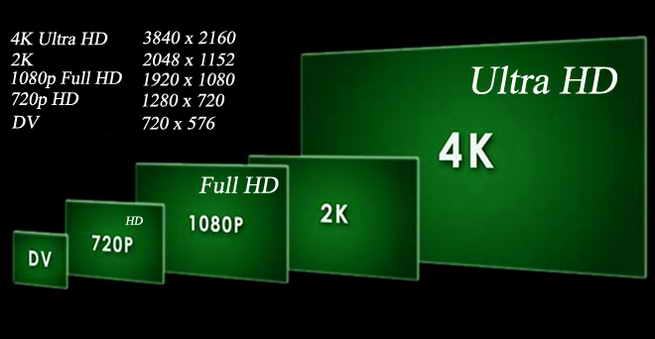
- цветовой охват. Чем выше цветовой охват, тем больше оттенков выводится на экран. Это значит, что при печати вы получите предсказуемый результат, а все оттенки будут именно такими, какими вы их видели на экране. Нам стоит ориентироваться на покрытие от 70% пространства sRGB и не менее 50% – AdobeRGB. Профи стоит смотреть в сторону ноутбуков, которые имеют 89-100% покрытия sRGB, но и стоят такие модели недешево. В продаже есть даже устройства, покрывающие 120% sRGB. Увы, в характеристиках очень редко указываются данные о цветовом охвате, потому придется изучить сайт производителя или обзоры авторитетных изданий;
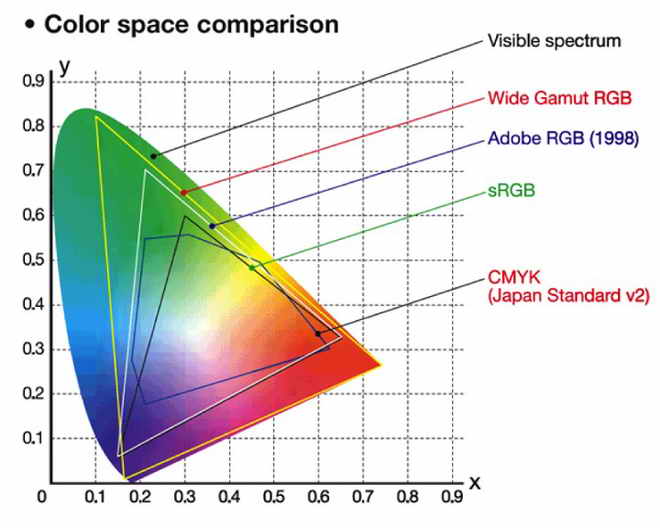
- матовый или глянцевый? Для работы с изображениями лучше глянцевый, он не искажает цвета. Матовая же поверхность хоть и немного, но все же дает искажения, зато не бликует и не заставит вас тратить нервы на поиск положения, где ничего не будет отсвечивать;
В одной и той же модели ноутбука может быть установлена разная матрица. Допустим, один поставщик не справился с объемом, и производитель закупил комплектующие у другого производителя. Но у него может быть матрица хуже или лучше, более или менее точно откалибрована и т.д. Отсюда и неоднозначные отзывы на одну и ту же модель: кто-то говорит, что экран отличный, а кто-то записывают его чуть ли не в главный недостаток.
- ШИМ или без ШИМ? Яркость в ноутбуке может регулироваться двумя способами. Предпочтительный – путем изменения напряжения, которое подается на светодиоды. Вариант похуже – путем изменения частоты мерцания светодиодов (ШИМ – широтно-импульсная модуляция). Почему хуже? Потому что от этого мерцания уже через 1,5-2 часа у многих начинают болеть глаза и голова, но есть и те, кто не чувствует особой усталости от ШИМ. В некоторых моделях используется ШИМ с высокими частотами, что положительно сказывается на глазах. Обычно производители не указывают данную характеристику, но примерно половина ноутбуков на рынке выполнены именно по технологии ШИМ. Информацию о конкретной модели можно найти в обзорах в интернете, но, увы, в одной и той же модели может быть установлена разная матрица, потому где-то будет использоваться ШИМ, а где-то – нет. Так как же быть? Есть несколько способов проверить ноутбук на ШИМ:
- включите камеру смартфона и направьте на дисплей ноутбука. Увидите бегущие полосы – значит, ШИМ присутствует. Лучше при этом поставить яркость экрана ноутбука на минимум;
- провести карандашный тест. Надо быстро помахать карандашом перед экраном ноутбука. Если очертания карандаша в диапазоне его движения будут видны, то используется ШИМ;
- скачать на флешку портативную версию программы для просмотра сведений о компонентах ноутбука. Запустить на интересующей вас модели, найти тип матрицы, и поискать в интернете информацию о ней.

Лайфхак! Самые популярные ноутбуки – с диагональю 15 дюймов и разрешением FullHD. В этом сегменте отыскать что-то приличное сложнее всего, так как производители настолько наловчились в их выпуске, что довели экономию до совершенства. Куда проще найти неплохую модель среди устройств на 13,3 и 14 дюймов и разрешением FullHD, или на 15 дюймов с разрешением 2К. Экраны 2К обычно отличаются хорошим цветовым охватом.
Чтобы ноутбук справлялся с выводом картинки в большом разрешении, мог оперативно работать в фоторедакторах, ему требуется и солидный процессор, и приличный запас оперативной памяти. Если планируете регулярно работать с массой слоев в Photoshop или заниматься видеомонтажом, то смотрите в сторону процессора типа Core i7 или же Core i5 последнего поколения. Аналоги от AMD – Ryzen 7 и некоторые Ryzen 5. Минимальный запас оперативной памяти – 8 ГБ, а лучше смотреть в сторону 16 ГБ или брать модель с возможностью добавить оперативки. Конечно же, обратите внимание на запас основной памяти, качественную систему охлаждения, наличие необходимых вам разъемов (в особенности картридера для SD карт). Пользователи из Казахстана могут купить ноутбук с хорошим экраном в интернет-магазине Froot, где представлены самые современные и сбалансированные модели.
Apple MacBook Pro 16
- IPS-экран 16”, разрешение 3072*1920;
- варианты процессора: Core i7 9750H / Core i9 9880H;
- оперативная память – 16/32 ГБ;
- объем памяти – 512 /1024/2000 ГБ;
- цена от 180 000 рублей.
 Все знают, что Apple умеет делать хорошую технику. Многие уверены, что эта техника лучшая. Все хорошее стоит недешево, потому позволить себе ноутбук от Apple могут хорошо зарабатывающие профессионалы, которым очень важно иметь максимально качественную картинку при работе с компьютером. Apple MacBook Pro 16 отличается практически 100%-ым цветовым охватом. Однако экран – не единственное преимущество модели. Ноутбук отличается продуманной конструкцией, высокой производительностью, невероятно качественным звуком. Тут хорошая клавиатуры, идеальный тачпад, автономность около 8-9 часов. В общем, это один из лучших ноутбуков на рынке. Недостатки есть, но минимальные. Это периодические щелчки из динамиков и маркий экран.
Все знают, что Apple умеет делать хорошую технику. Многие уверены, что эта техника лучшая. Все хорошее стоит недешево, потому позволить себе ноутбук от Apple могут хорошо зарабатывающие профессионалы, которым очень важно иметь максимально качественную картинку при работе с компьютером. Apple MacBook Pro 16 отличается практически 100%-ым цветовым охватом. Однако экран – не единственное преимущество модели. Ноутбук отличается продуманной конструкцией, высокой производительностью, невероятно качественным звуком. Тут хорошая клавиатуры, идеальный тачпад, автономность около 8-9 часов. В общем, это один из лучших ноутбуков на рынке. Недостатки есть, но минимальные. Это периодические щелчки из динамиков и маркий экран.DELL XPS 15 7590
- IPS-экран 15,6”, разрешение 1920*1080/3840*2160;
- варианты процессора: Core i7 7700HQ / Core i7 9750H / Core i9 9980HК;
- оперативная память – 8/16/32 ГБ;
- объем памяти – 512/1024 ГБ;
- вес 2 кг;
- цена от 108 000 рублей.
 Ноутбук позиционируется как игровой, но имеет все возможности стать одновременно и основным рабочим инструментом фотографа, ретушера или видеографа. Во всех модификациях можно рассчитывать на покрытие 98-100% sRGB. Аккумулятора хватает на 6-8 часов работы. Производительность зависит от установленного процессора, но и минимальная версия показывает отличные результаты. Максимум за почти 200 тыс. рублей будет летать, чтобы вы ни запустили. Клавиатура, качество сборки, эргономика – все это плюсы. Минус – в модификации с 4К дисплеем более ощутимо мерцание пикселей, чем в моделях с FullHD матрицей.
Ноутбук позиционируется как игровой, но имеет все возможности стать одновременно и основным рабочим инструментом фотографа, ретушера или видеографа. Во всех модификациях можно рассчитывать на покрытие 98-100% sRGB. Аккумулятора хватает на 6-8 часов работы. Производительность зависит от установленного процессора, но и минимальная версия показывает отличные результаты. Максимум за почти 200 тыс. рублей будет летать, чтобы вы ни запустили. Клавиатура, качество сборки, эргономика – все это плюсы. Минус – в модификации с 4К дисплеем более ощутимо мерцание пикселей, чем в моделях с FullHD матрицей.HUAWEI MateBook 13
- IPS-экран 13”, разрешение 2160*1440;
- варианты процессора: Core i5 8256U / Core i7-8565U;
- оперативная память – 8/16 ГБ;
- объем памяти – 256/512 ГБ;
- вес 1,28 кг;
- цена от 75 000 рублей.
 У этого ноутбука просто сказочный экран, сочный, яркий, без ШИМ с охватом 97% пространства sRGB. Кроме того, он компактный, стильный, с быстрым и точным тачпадом, удобной идентификацией по отпечатку пальца, не сильно высоким шумом. Зарядка быстрая, батарею держит до 10 часов. Ноутбук стоит каждого потраченного на него рубля и станет вам надежным помощником при решении любых задач. Критических недостатков у него нет. Можно придраться только к не совсем удобному расположению вентилятора, из-за чего работать с ноутбуком на коленях может быть не совсем удобно.
У этого ноутбука просто сказочный экран, сочный, яркий, без ШИМ с охватом 97% пространства sRGB. Кроме того, он компактный, стильный, с быстрым и точным тачпадом, удобной идентификацией по отпечатку пальца, не сильно высоким шумом. Зарядка быстрая, батарею держит до 10 часов. Ноутбук стоит каждого потраченного на него рубля и станет вам надежным помощником при решении любых задач. Критических недостатков у него нет. Можно придраться только к не совсем удобному расположению вентилятора, из-за чего работать с ноутбуком на коленях может быть не совсем удобно.Lenovo Yoga S740
- IPS-экран 13”, разрешение 1920*1080/3840*2160;
- варианты процессора: Core i5 1035G4 / Core i7 1065G7;
- оперативная память – 8/16 ГБ;
- объем памяти – 256/512/1024 ГБ;
- вес 1,4 кг;
- цена от 67 000 рублей.
 Яркий экран, металлический корпус, производительность, автономность порядка 12 часов, эргономика – это все явный преимущества. Не используется технология ШИМ, цветовой охват порядка 94%. Многие считают, что глянцевый экран этого ноутбука – один из лучших на рынке в своей ценовой категории. Кроме того, присутствует авторизация по лицу. Недостатки есть, но не критические. Это не самый выдающийся звук и немного маркий корпус.
Яркий экран, металлический корпус, производительность, автономность порядка 12 часов, эргономика – это все явный преимущества. Не используется технология ШИМ, цветовой охват порядка 94%. Многие считают, что глянцевый экран этого ноутбука – один из лучших на рынке в своей ценовой категории. Кроме того, присутствует авторизация по лицу. Недостатки есть, но не критические. Это не самый выдающийся звук и немного маркий корпус.Lenovo IdeaPad S540-13API
- IPS-экран 13,3”, разрешение 2560*1600;
- варианты процессора: Core i5-9300H / Core i7 9750H / Core i7 10510U;
- оперативная память – 8/16 ГБ;
- объем памяти – 256/512/1024 ГБ;
- вес 1,25 кг;
- цена от 60 000 рублей
 Ноутбук отличается компактностью и качественной сборкой. Корпус выполнен из металла, все смотрится более чем прилично. Конек модели – автономность порядка 9 часов! Экран – гордость модели. Сочный, с высоким разрешением и охватом около 98% цветов sRGB, он глянцевый, без ШИМ, с достаточным запасом яркости. Рамки вокруг дисплея узкие. Тачпад работает отлично. В минимальной комплектации подойдет для тех, кто редко работает с фото и просто хочет видеть красивую картинку. Для более серьёзной работы с графическими редакторами необходимо брать если и не топовую, то уж точно не минимальную комплектацию.
Ноутбук отличается компактностью и качественной сборкой. Корпус выполнен из металла, все смотрится более чем прилично. Конек модели – автономность порядка 9 часов! Экран – гордость модели. Сочный, с высоким разрешением и охватом около 98% цветов sRGB, он глянцевый, без ШИМ, с достаточным запасом яркости. Рамки вокруг дисплея узкие. Тачпад работает отлично. В минимальной комплектации подойдет для тех, кто редко работает с фото и просто хочет видеть красивую картинку. Для более серьёзной работы с графическими редакторами необходимо брать если и не топовую, то уж точно не минимальную комплектацию.ASUS ZenBook 14 UM431DA
- IPS-экран 14”, разрешение 1920*1080;
- варианты процессора: AMD Ryzen 5 3500U / AMD Ryzen 7 3700U;
- оперативная память – 8 / 16 ГБ;
- объем памяти – 256/512/1024 ГБ;
- вес 1,3 кг;
- цена от 53 000 рублей.
 По соотношению цена/качество это один из самых привлекательных вариантов на рынке. Экран охватывает около 91% пространства sRGB. Клавиатура удобная, работает шустро, некоторые пользователи отмечают засветку экрана, другие же пишут, что подобной проблем не замечают – вот они нюансы сборки. Многих порадует подсветка клавиатуры в три уровня, компактность и достаточно качественный как для ноутбука звук. В общем, это отличный вариант для работы с изображением, если вы еще не супер-пупер профи, а бюджет на покупку рабочей лошадки ограничен.
По соотношению цена/качество это один из самых привлекательных вариантов на рынке. Экран охватывает около 91% пространства sRGB. Клавиатура удобная, работает шустро, некоторые пользователи отмечают засветку экрана, другие же пишут, что подобной проблем не замечают – вот они нюансы сборки. Многих порадует подсветка клавиатуры в три уровня, компактность и достаточно качественный как для ноутбука звук. В общем, это отличный вариант для работы с изображением, если вы еще не супер-пупер профи, а бюджет на покупку рабочей лошадки ограничен.Xiaomi Mi Gaming Laptop 2019
- IPS-экран 15,6”, разрешение 1920*1080;
- варианты процессора: Core i7 9750H / Core i5-9300H;
- оперативная память – 8 / 16 ГБ;
- объем памяти – 512/1024 ГБ;
- вес 2,6 кг;
- цена от 100 000 рублей.
 Модель позиционируется как игровая, но параметры экрана и процессора позволяют ее использовать для фотомонтажа. Идеальный вариант для фотографа-геймера. В зависимости от установленной матрицы охват sRGB 87-92%. Пользователи отмечают высокое качество исполнения экрана, тихий режим вентиляции, приятный дизайн, подсветку клавиатуры и функциональный тачпад. Для монтажа видео в 4К подходит слабо. Используется матовый экран.
Модель позиционируется как игровая, но параметры экрана и процессора позволяют ее использовать для фотомонтажа. Идеальный вариант для фотографа-геймера. В зависимости от установленной матрицы охват sRGB 87-92%. Пользователи отмечают высокое качество исполнения экрана, тихий режим вентиляции, приятный дизайн, подсветку клавиатуры и функциональный тачпад. Для монтажа видео в 4К подходит слабо. Используется матовый экран.Lenovo T480s
- IPS-экран 14”, разрешение 1920*1080/2560*1440;
- варианты процессора: Core i5-9300H / Core i7 9750H;
- оперативная память – 8/16 ГБ;
- объем памяти – 256/512 ГБ;
- вес 1,3 кг;
- цена от 107 000 рублей.
 Цветовой охват в пространстве sRGB 98%, так что для цветокоррекции это отличный инструмент. Среди преимуществ удобная клавиатура с подсветкой и тачпад, компактность, высокая производительность, качественная сборка, полноценный слот для SD карт. Из минусов небольшая яркость. Для серьезной работы с изображениями лучше брать топовую версию с разрешением 2560*1440, ее хвалят многие профессионалы.
Цветовой охват в пространстве sRGB 98%, так что для цветокоррекции это отличный инструмент. Среди преимуществ удобная клавиатура с подсветкой и тачпад, компактность, высокая производительность, качественная сборка, полноценный слот для SD карт. Из минусов небольшая яркость. Для серьезной работы с изображениями лучше брать топовую версию с разрешением 2560*1440, ее хвалят многие профессионалы.Как выбрать матрицу ноутбука
При выборе матрицы мы остановимся на 6-ти самых важных параметрах:
- Размер экрана (диагональ). Кратко: от него будут зависеть общие габариты ноутбука и вес.
Наиболее популярные размеры диагоналей ноутбуков:
— 13,3 дюйма (33,8 см);
— 14 дюймов (35,6 см);
— 15,6 дюйма (39,6 см);
— 17,3 дюйма (43,9 см). - Тип матрицы. Кратко: существует 4 основных типа:
— TN-подобные матрицы (TN, TN+film, SVA (в ноутбуках HP), WVA, EWV);
— IPS-подобные матрицы (IPS, AH-IPS, P-IPS, S-IPS, PLS, AHVA, UWVA, AAS, ADS, FFS и т.д.);
— *VA-подобные матрицы (MVA, PVA, SVA (кроме ноутбуков HP), A-MVA, AMVA+ и т.д.);
— OLED-подобные матрицы (OLED, AMOLED и т.д.).
От типа матрицы будут зависеть: углы обзора (под которыми картинка может выцветать или же оставаться нормальной), цветовой охват (насколько точно матрица может отобразить тот или иной оттенок и будет ли этот оттенок вообще отличаться от соседних), скорость отклика (будут ли динамичные сцены размытыми или чёткими) и т.д. - Разрешение дисплея. Кратко: измеряется в количестве пикселей (точек) по горизонтали и по вертикали (всё изображение на экране состоит из пикселей разного цвета, и чем больше этих пикселей — тем изображение будет более чётким и детальным). Основные разрешения — это:
— 1366×768 (HD) — чаще используется в недорогих 15-ти дюймовых ноутбуках;
— 1600×900 (HD+) — чаще встречается в недорогих 17-ти дюймовых ноутбуках;
— 1920×1080 (Full HD) — в ноутбуках среднего и высокого ценового диапазона разных диагоналей;
— 2560×1440 (2K) — в ноутбуках высокого ценового диапазона разных диагоналей;
— 3840×2160 (4K или Ultra HD) — используется в ноутбуках высокого ценового диапазона, чаще 15-17 дюймов.
В ноутбуках встречаются и другие разрешения экрана, но гораздо реже перечисленных. В ноутбуках от компании Apple дисплеи имеют другие разрешения, немного отличающиеся от перечисленных, но в данной статье речь не о них.
От разрешения зависит чёткость, детальность картинки, соответственно, чем выше разрешение — тем чётче картинка и тем больше информации помещается на экране, но есть и обратная сторона медали — больше нагрузка на «железо» ноутбука. - Цветовой охват. Кратко: это важный параметр для профессиональной работы с цветокоррекцией (например, редактирование фото и видеоконтента). Чаще всего обозначается как процент охвата цветового пространства NTSC или sRGB. Например, 45% NTSC (что примерно равно 57-62% sRGB) – слабый цветовой охват, не подходит для профессиональной работы с цветом (но для любительского редактирования фото – вполне подойдёт), а 72% NTSC (что примерно равно 90-100% sRGB) – уже вполне можно использовать для профессиональной работы с цветом.
- Матовый или глянцевый экран. Кратко: если профессионально не работаете с цветокоррекцией – выбирайте матовый.
- Нагрузка на глаза. Кратко: практически в 50% ноутбуков при регулировке яркости экрана используется ШИМ, от которого у многих людей быстрее устают глаза. Если Вы чувствительны к этому – ищите ноутбук с экраном без ШИМ.
Далее рассмотрим все эти параметры подробнее. В конце расскажу как проверить экран перед покупкой.
Какую диагональ ноутбука выбрать
В самом начале стоит сразу же определиться с размером экрана (его диагональю) и, как следствие, с габаритами ноутбука. Конечно же, чем больше экран, тем лучше — комфортнее работать, играть, смотреть фильмы и т.д. Но ноутбуки с большей диагональю имеют большие габариты и, как правило, больший вес. Поэтому сразу задайтесь вопросом — часто ли Вы будете выносить ноутбук из дома? Например, брать его на работу, учёбу, в путешествия и т.д. Если часто, то Ваш выбор — ноутбуки с диагоналями экранов от 13 до 15,6 дюймов (включительно). Если Вы планируете практически каждый день быть в движении с ноутбуком и при этом без личного транспорта — то можно присмотреться к моделям с диагональю 13,3 и 14 дюймов. Они очень компактные и лёгкие. Меньше 13,3 — не рекомендую, на таких экранах вмещается слишком мало информации и всё очень мелко…

Сравнение размеров диагоналей ноутбуков
А вообще, можно найти довольно тонкие и лёгкие модели с диагональю 15,6 дюймов, тем более, что на рынке стали появляться модели с очень узкими рамками вокруг экрана, поэтому и габариты таких ноутбуков уменьшились. 15,6 дюймовые модели с тонкими рамками стали по размерам больше походить на 14 дюймовые модели с обычными толстыми рамками вокруг дисплея.
В любом случае, при походе в магазин, попросите консультанта закрыть крышку и дать Вам лично подержать ноутбук в руках, чтобы оценить вес и габариты, а ещё лучше, положить его в сумку для ноутбуков (размер сумки должен соответствовать выбранной диагонали ноутбука) и повесить на плечо — так Вы реально оцените его вес и габариты в «транспортировочном состоянии».
Если ноутбук приобретается только для дома или на рабочее место и не планируется его частая транспортировка — тогда присмотритесь к 17 дюймовым моделям (если более точно — 17,3 дюйма). Ведь какой бы большой экран не был, со временем захочется ещё больше, поэтому, лучше сразу брать один из самых больших. Бывают ноутбуки с экранами более 17,3 дюймов, но это редкость и цена вопроса там уже совсем другая, да и зачем такой огромный ноутбук нужен, носить с собой его крайне неудобно, тогда уж лучше купить стационарный ПК. В нём и апгрейд железок легче сделать и монитор сразу подберёте любого размера. Да и при равной стоимости ПК будет, как правило, быстрее ноутбука.
Запомните: мощный ноутбук (игровой или для рабочих тяжёлых задач) не должен быть тонким и лёгким, поскольку в нём должна быть установлена качественная система охлаждения! В противном случае такой мощный, но тонкий ноутбук будет сильно шуметь (в тонкой системе охлаждения вентиляторы, как правило, работают на повышенных оборотах) и перегреваться под нагрузкой, что скажется на его сроке «жизни».
Какую матрицу выбрать
TN (или TN+film – чуть доработанная версия) – самые дешёвые матрицы, устанавливаемые в недорогие и среднего ценового диапазона ноутбуки. Это матрицы самого низкого качества, хотя даже среди них встречаются чуть более или чуть менее качественные, тут уж нужно выбирать собственными глазами.
Самый главный их недостаток, который раздражает многих пользователей – малые углы обзора по вертикали. Смотреть на экран с такой матрицей желательно строго перпендикулярно. Как только пользователь отклоняется – картинка на экране заметно искажается.
Второй значительный недостаток – плохая цветопередача (так как TN матрицы обычно 6-битные или 6 бит + FRC), что не приемлемо для работы с цветом – профессиональное редактирование фотографий, видеомонтаж и т.д.
Есть у данных матриц и одно преимущество перед остальными, более качественными матрицами – это более быстрый отклик матрицы, измеряется в миллисекундах. Вообще чем отклик меньше – тем лучше. Быстрые динамичные сцены будут выглядеть чётче, менее смазанными. В первую очередь это важно для динамичных 3D-игр, например, шутеров. Но справедливости ради стоит сказать, что для динамичных 3D-игр сейчас уже не обязательно выбирать именно TN матрицу, поскольку другие типы матриц заметно подтянулись в этом показателе и вполне подходят для игр.
Отдельно стоит упомянуть матрицы SVA (сейчас речь только про SVA в ноутбуках HP), WVA, EWV. Это всё — разновидности TN матриц. Маркетологи компании HP решили пойти на хитрость и свои самые обычные TN матрицы с низкими углами обзора решили назвать standart view angle (cтандартный угол обзора) и сократить до SVA, что не имеет ничего общего с настоящей SVA матрицей (super vertical aligment), относящейся к *VA-подобным матрицам. Что же касается WVA, EWV — то эти типы матриц можно назвать улучшенной версией TN, потому как углы обзора у них шире, чем у бюджетных TN и на вид они ближе к *VA или IPS-подобным матрицам, нежели к TN (речь только про углы обзора). Некоторые производители ноутбуков, а точнее их маркетологи, даже на своих официальных сайтах иногда указывают, например, не WVA, а IPS-Level (матрица IPS-уровня), ведь аббревиатура WVA мало кому знакома, а вот IPS слышали многие. А магазины на своих сайтах пытаясь сократить эту надпись указывают не IPS-Level, а просто IPS. Вот и получается, что «улучшенная TN матрица» (WVA) превращается в IPS на физических или виртуальных полках магазинов. Ситуация напоминает игру «Сломанный телефон».
IPS-подобные матрицы (IPS, AH-IPS, P-IPS, S-IPS, PLS, AHVA, UWVA, AAS, ADS, FFS и т.д.) – более качественные матрицы, чем TN, устанавливаются в среднебюджетные и дорогие ноутбуки. Нужно сказать, что IPS бывает разный, как более качественный, так и менее, но в любом случае углы обзора даже у дешёвых IPS матриц заметно шире, чем у матриц TN.

Наглядное сравнение матрицы TN+film (слева) и IPS (справа) под небольшим углом
Как видно на картинке — на матрице TN+film даже при небольшом отклонении качество изображения сразу начинает меняться в худшую сторону, на IPS же при отклонении картинка совсем чуть-чуть становится бледнее, но такого сильного искажения, как у TN+film не происходит.
Но углы обзора — это ещё не всё, чем они отличаются. Большинство матриц IPS отображают большее количество цветов и оттенков, нежели TN+film, поэтому на них картинка кажется более реалистичной, более сочной и натуральной. Не зря же люди, занимающиеся обработкой фото и видео, отдают предпочтение матрицам IPS.

Наглядное сравнение качества картинки на IPS (слева) и TN+film (справа)
Даже на картинке уже заметно различие, а при рассмотрении вживую разница будет ещё больше.
На заметку:
При выборе бюджетного ноутбука примерно до 40000 рублей стоит помнить о том, что модели с IPS матрицами могут быть немного хуже по характеристикам, чем модели с TN матрицами, поскольку на сэкономленные на матрице деньги производитель может установить более быстрый процессор или видеокарту, больше оперативной или постоянной памяти и т.д. Поэтому в таких небольших бюджетах всегда приходится выбирать, либо более качественный экран, либо мощнее железо.
Также стоит помнить, что в бюджетных и среднебюджетных ноутбуках (примерно до 50-60 тыс. руб.) устанавливаются бюджетные IPS матрицы, которые по цветовому охвату не сильно превосходят TN матрицы. Углы обзора у дешёвых IPS матриц конечно же заметно лучше, чем у TN, но вот цветовой охват оставляет желать лучшего, он примерно равен цветовому охвату TN или чуть-чуть лучше.*VA-подобные матрицы (MVA, PVA, SVA и т.д.) – это тоже более качественные матрицы, чем TN. У них шире углы обзора, чем у TN, лучше цветопередача, выше контрастность. Если же сравнивать *VA-подобные матрицы с IPS-подобными, то у *VA чуть-чуть хуже углы обзора, но более глубокий чёрный цвет, быстрее отклик матрицы (хорошо для игр), выше контрастность. У IPS, как уже было сказано, чуть лучше углы обзора и лучше цветопередача (шире цветовой охват), что больше подходит для работы с цветом (фоторедакторы, видеомонтаж и т.д.).
Отдельно стоит поговорить про SVA матрицы. С одной стороны SVA относятся к *VA-типу, а поэтому по качеству они должны быть ближе к IPS, нежели к TN. И при выборе монитора для ПК так и есть, например, SVA матрицы производства Samsung имеют вполне не плохое качество, их устанавливают в не самые дешёвые игровые мониторы. Но с другой стороны, среди ноутбуков SVA матрицы встречаются чаще всего в бюджетных и среднебюджетных моделях HP, и вот здесь качество гораздо ближе к TN, нежели к IPS. Такие же малые углы обзора, как на TN, такая же блёклая цветопередача. Поэтому, если в характеристиках бюджетного ноутбука HP увидите SVA матрицу, знайте, качество картинки с большой долей вероятности будет плохое, примерно как у обычной дешёвой TN матрицы, в таком случае стоит как минимум проверить экран вживую, собственными глазами.
Существует такое заблуждение:
Люди, приходя в магазин, спрашивают у консультантов: «А какой экран установлен в этом ноутбуке — TFT или IPS?». Вопрос изначально поставлен не верно. Дело в том, что все типы матриц: TN+film, IPS, SVA, MVA и PLS — относятся к TFT. И правильно они пишутся так: TFT TN+film, TFT IPS, TFT SVA, TFT MVA, TFT PLS. Опытные консультанты понимают, что речь шла о TFT TN+film и TFT IPS.
OLED-подобные матрицы (OLED, AMOLED и т.д.) — ими в данной статье мы забивать голову не будем, поскольку в ноутбуках данные матрицы пока не получили широкого распространения. В основном этот тип матриц устанавливается в среднебюджетные и топовые смартфоны, а также в топовые линейки телевизоров различных брендов.
Тем, кто хочет более глубоко изучить вопрос качества матриц, предлагаю посмотреть одно из лучших видео на эту тему. Правда речь в нём идёт о мониторах для настольных компьютеров, но суть та же.
Лучшее разрешение экрана для ноутбука
Как говорилось ранее, чем больше разрешение у экрана ноутбука — тем картинка будет более чёткой и детальной и тем больше информации будет вмещаться на экране. И, как может показаться на первый взгляд, чем больше разрешение — тем только лучше. На самом деле это не совсем так, потому что чем выше разрешение экрана — тем больше нагрузка на видеоядро/видеокарту ноутбука, она будет потреблять больше энергии, к тому же сам экран с более высоким разрешением также будет потреблять больше энергии. Всё это негативно сказывается на продолжительности работы ноутбука от батареи. То есть получается палка о двух концах.
Самым распространённым разрешением для среднебюджетных 15,6 дюймовых ноутбуков является 1920×1080 пикселей (Full HD), в более бюджетных вариантах встречается 1366×768 пикселей (HD). В ноутбуках с меньшими диагоналями можно встретить ещё меньшее разрешение, например: 1024×600, 1024×768, 1280×800. Встречаются такие разрешения, как правило, в ноутбуках с экраном до 13,1 дюйма.
17,3 дюймовые недорогие ноутбуки имеют, как правило, разрешение 1600×900 (HD+), среднебюджетные — 1920×1080 (Full HD), более дорогие — 2560×1440 (2K), 3840×2160 (4K) и выше.
Низкое разрешение экрана (1366×768 и ниже).
- невысокая нагрузка на железо ноутбука, то есть не требуется очень мощная «начинка»;
- ниже расход энергии, а значит более долгая работа от батареи;
- дешевизна.
- слабое качество картинки, видны отдельные точки в изображении (пиксели);
- меньше информации помещается на экране.
Высокое разрешение.
- высокое качество картинки (чёткость);
- больше информации вмещается на экране.
- выше нагрузка на железо, то есть, чтобы не было «тормозов», «начинка» должна быть мощнее;
- больший расход энергии, требуется более ёмкая батарея.
Я рекомендую придерживаться «золой середины» — разрешения Full HD (1920×1080 пикселей). С таким разрешением современные процессоры и видеоядра уже достаточно хорошо справляются и не тормозят, этого разрешения вполне достаточно для получения чёткой детальной картинки на ноутбуках любых диагоналей, вплоть до 17,3 дюйма. Ну конечно, если постараться, то рассмотреть отдельные пиксели всё же удастся на такой диагонали, но поверьте, если смотреть на экран с обычного расстояния (с расстояния вытянутой руки до экрана или чуть ближе) — то чёткость такой картинки устроит 99% пользователей.
По поводу сверх высоких разрешений (выше, чем Full HD) — 2560×1440, 3840×2160 и прочих, моё мнение такое: они значительно увеличивают нагрузку на видеокарту/видеоядро и процессор, а значит игры и программы будут медленнее работать, батарея при этом будет расходоваться быстрее, а разница в чёткости картинки будет едва уловима. Поэтому я бы остановил свой выбор на Full HD. Единственное, кому, возможно, действительно понадобится сверх высокое разрешение экрана — людям, которые работают с редактированием изображений и фотографий. Всем остальным рекомендую — Full HD (тем более тем, кто собирается играть в 3D игры).
Если Ваш выбор пал на ноутбук с матрицей TN+film (напомню, проблема этих матриц – низкие углы обзора), то следует иметь ввиду, что чем выше разрешение экрана – тем лучше углы обзора. Поэтому, при выборе TN+film лучше смотреть в сторону Full HD (1920×1080), нежели HD (1366×768). Разница будет не кардинальной, но всё-таки она должна быть заметна.
Какой цветовой охват дисплея Вам нужен?
Стоит сразу сказать, что если Вы не планируете профессионально заниматься обработкой фотографий в графических редакторах, видеомонтажом и другими задачами, где требуется точная цветопередача, то на цветовой охват дисплея можете особо не обращать внимания при выборе ноутбука. Достаточно будет просто выбрать правильный тип матрицы с хорошими углами обзора (например, IPS или её нормальный аналог).
А вот для профессиональной работы с цветом недостаточно просто выбрать ноутбук с IPS матрицей, ведь IPS матрицы бывают дешёвые и дорогие, соответственно менее и более качественные. В бюджетных и среднебюджетных ноутбуках (примерно до 60 т.р.) чаще всего встречаются IPS матрицы с невысоким цветовым охватом. Как правило это 45% NTSC, что примерно соответствует 57-63% sRGB. Матрицы с таким цветовым охватом не пригодны для профессиональной цветокоррекции (но для любительского редактирования фото вполне подойдут). Хорошим цветовым охватом, пригодным для профессиональной цветокоррекции, считается от 72% NTSC или от 90-100% sRGB и выше.
Узнать какой цветовой охват у экрана того или иного ноутбука не так то просто, поскольку производители ноутбуков далеко не всегда указывают эту информацию (особенно для бюджетных и среднебюджетных моделей). Поэтому, если на официальном сайте производителя ноутбука нет такой информации – нужно искать обзоры на понравившуюся модель ноутбука от профессиональных изданий, например на сайте https://www.notebookcheck-ru.com/.
Из практики: если Вы выбираете ноутбук с самым мощным железом в свой бюджет – то готовьтесь, что производитель на чём-то сэкономил, и очень часто одним из мест экономии оказывается дисплей. Даже в ноутбуках стоимостью 60-80 тыс. руб. встречаются не очень качественные IPS экраны. Например, в серии ноутбуков DELL G3 3579 установлено довольно мощное железо, но экран с очень узким цветовым охватом: AdobeRGB – 36%, sRGB – 57%. Такие показатели вряд ли устроят людей, занимающихся цветокоррекцией. Даже многие компьютерные мониторы за 20-30 т.р. с IPS матрицей имеют куда более широкий цветовой охват.
Если Вы не знаете как найти модель с более качественным экраном, то вот Вам моё личное наблюдение: среди среднебюджетных моделей реже всего качественные IPS матрицы встречаются среди 15,6 дюймовых моделей с разрешением Full HD (1920×1080). Это самые популярные и массовые экраны, поэтому производители здесь научились экономить по максимуму. Гораздо легче найти ноутбуки с более широким цветовым охватом среди диагоналей 13.3, 14, 17.3 дюйма. А также среди 15.6 дюймовых с разрешением 2K (2560×1440) или 4K (3840×2160), обычно на таких экранах с высокой плотностью пикселей не экономят и делают их с хорошим цветовым охватом.
И ещё стоит знать: в ноутбуках одной и той же серии, и даже одной и той же модели могут быть установлены экраны от разных производителей. У каждого поставщика матрицы по качеству могут немного отличаться. Поэтому часто одни пользователи пишут отзывы, что экран у ноутбука отличный, а другие могут сказать, что экран у этой же модели – не очень, просто им могут попасться матрицы от разных поставщиков.
Но если Вы приобретёте ноутбук с IPS матрицей среднего качества, то есть большая вероятность, что данную матрицу можно будет сменить на более качественную (если в продаже удастся найти более качественную, подходящую для вашего ноутбука). Сделать это будет конечно посложнее, чем просто заменить память в ноутбуке, но всё же своими силами это сделать можно (при наличии прямых рук, в противном случае лучше обратиться в сервисный центр). Ниже приведу пример как визуально может измениться цветопередача при замене IPS экрана среднего качества (цветовой охват 45% NTSC) на IPS экран высокого качества (цветовой охват 72% NTSC).

Слева ноутбук с обычной бюджетной IPS матрицей (45% NTSC), справа ноут с более качественной IPS матрицей (72% NTSC)
Далее была заменена матрица в ноутбуке слева на более качественную (с более высоким цветовым охватом и чуть большей максимальной яркостью), результат ниже.

В ноутбуке слева заменена матрица с бюджетной IPS (45% NTSC), на более качественную IPS (72% NTSC)
Фото взяты с ресурса https://4pda.to/forum/index.php?showtopic=1001909&st=80#entry99707112, выложил их пользователь под ником superjorick, за что ему выражаю благодарность.
Итак, подытожим по цветовому охвату: если Вы не планируете заниматься цветокоррекцией, то можно выбирать ноутбук с обычной бюджетной IPS матрицей. Да, картинка будет немножко тусклее, но без сравнения с другими ноутбуками рядом Вы этого не заметите (большинство пользователей этого не замечает). Но если же Вы планируете заниматься цветокоррекцией, дизайном, видеомонтажом и другими работами, требующими отображения точных цветов и оттенков, тогда выбирайте ноутбуки с экранами с цветовым охватом от 72% NTSC (или от 90-100% sRGB) и выше. Но помните, что выбор ноута с экраном 72% NTSC — это ещё не гарантия, что все цвета будут отображаться правильно и за таким экраном сразу можно работать. Возможно (в большинстве случаев так), ещё потребуется откалибровать экран, чтобы отображаемые цвета и оттенки точно соответствовали действительности. В продаже бывают ноутбуки с уже откалиброванными экранами на заводе, но их меньшинство.
Какой экран выбрать — матовый или глянцевый
Здесь коротко: если не планируете много работать в фоторедакторах — берите матовый. Сэкономите при этом кучу нервов, поскольку с глянцевыми экранами часто придётся менять местоположение в поисках: «ну слава богу, вроде не отсвечивает».

Наглядное сравнение глянцевого и матового экрана
Глянцевые экраны — скорее узконаправленный продукт, для профессиональной работы с фото и видео, поскольку матовое покрытие совсем немного может искажать изображение, глянец — нет.
Как выбрать ноутбук с хорошим экраном для глаз
Итак, пришла пора познакомиться с таким понятием, как ШИМ подсветки экрана (иногда вместо ШИМ используется аббревиатура – PWM). Яркость экрана в ноутбуках и мониторах может регулироваться двумя способами:
- Путём регулировки напряжения, подаваемого на светодиоды подсветки экрана. Нужно понизить яркость – на светодиоды подсветки подаётся меньшее напряжение, светодиоды начинают светить тусклее и яркость снижается. Нужно повысить яркость – увеличивается напряжение, подаваемое на светодиоды, они начинают светить ярче, подсветка становится ярче.
- Путём более редкого или более частого мерцания светодиодов подсветки экрана. Нужно снизить яркость – светодиоды подсветки начинают мерцать реже, нужно повысить яркость – светодиоды мерцают чаще. На вид это не заметно, мы просто видим, что подсветка стала тусклее или ярче, но на глаза более редкое мерцание оказывает негативный эффект. Называется эта технология – ШИМ (широтно-импульсная модуляция), так же иногда обозначается как PWM.
Первый способ – более щадящий для глаз, а вот от второго способа глаза будут уставать быстрее. Но у каждого человека разная реакция на ШИМ, кто-то не чувствует особой усталости от экранов с ШИМ, а кто-то реагирует очень остро и уже после 1-1,5 часа за таким экраном у него начинают болеть глаза, а у некоторых, особо чувствительных людей, доходит даже до головных болей.
В мониторах для настольных компьютеров существует такая технология – Flicker free, если монитор её поддерживает, значит он не использует ШИМ для регулировки яркости экрана. Но в характеристиках ноутбуков производители не указывают поддержку этой технологии.
По данным ресурса notebookcheck-ru.com – 52% из протестированных ими ноутбуков не применяют ШИМ при регулировке яркости экрана. То есть, можно сделать вывод, что покупая ноутбук вслепую (не проверяя экран на ШИМ) есть большая вероятность приобрести устройство с ШИМ (50/50).
Как же выбрать ноутбук без ШИМ, ведь производители ноутбуков прямо не указывают в характеристиках – есть ШИМ (PWM) или нет?
- Искать информацию в интернете – читать текстовые обзоры и смотреть видеообзоры на YouTube на понравившуюся модель ноутбука. Искать по ней правдивые отзывы на Яндекс Маркет, в ДНС, Ситилинк и на других сайтах. Но нужно помнить одну простую вещь – практически все производители в большинство своих ноутбуков одной и той же модели ставят разные матрицы. То есть, в двух ноутбуках одной модели могут попасться разные матрицы, и в одном ноутбуке будет ШИМ, а в другом может и не быть. Поэтому, чтение обзоров и отзывов по понравившейся модели ноутбука на предмет наличия ШИМ не застрахует Вас на 100%, всё зависит от конкретного экземпляра, который Вам попадётся.
- Самый надёжный способ. Прийти в магазин с флешкой, на которой будет программа для просмотра сведений об устройствах и компонентах ноутбука (например, HWiNFO, ссылка на официальный сайт – https://www.hwinfo.com/download/, качайте портативную версию, чтобы её не пришлось устанавливать на ноутбук в магазине, а можно было просто запустить с флешки). Находим в программе информацию о производителе и модели матрицы, а затем ищем в интернете информацию об этой матрице, вполне возможно, что её уже проверили на ШИМ в составе этого ноутбука или любого другого ноутбука, где эта матрица ещё установлена. То есть, повторюсь, Вам нужно узнать какая модель матрицы установлена конкретно в том экземпляре, который Вы собрались приобретать. И затем поискать информацию по модели этой матрицы, только так можно наверняка обезопасить себя от покупки ноутбука с ШИМ.
- Менее надёжный способ, чем предыдущий, но он попроще – попытаться определить ШИМ «на глаз». Существует так называемый «карандашный тест» на ШИМ, но проверять таким образом ноутбук при покупке в магазине не совсем удобно (да и не каждый сразу поймёт как правильно провести карандашный тест). Есть другой способ – запустить камеру на смартфоне и посмотреть на экран ноутбука через камеру. Если увидите движущиеся горизонтальные полосы или мерцание на экране телефона (а точнее на экране ноутбука, через экран телефона) – значит ШИМ присутствует. Если движущихся полос и мерцания нет – значит ШИМ либо совсем нет, либо есть, но на достаточно высокой частоте (раз камера смартфона её не видит), а значит и повышенной нагрузки на глаза опасаться не стоит. При этом нужно учесть, что ШИМ сильнее проявляется при слабой яркости экрана ноутбука, а при максимальной яркости экрана ШИМ нельзя увидеть на камеру смартфона. Поэтому, сначала снизьте на ноутбуке яркость экрана ниже 50% (например, до 10%-30%), а потом смотрите на него через камеру смартфона (не сможете сами – попросите продавца снизить яркость на ноутбуке).
В данном видео хорошо заметно, что когда яркость монитора установлена на минимум – то на экране монитора появляются горизонтальные полосы, движущиеся вниз – это эффект от ШИМ (это же будет видно и на экране смартфона с включённой камерой даже не включая видеозапись, просто в режиме фото). Также, если быстро помахать карандашом перед монитором с ШИМ (карандашный тест), то очертания карандаша в диапазоне его движения будут чётко видны. На 100% яркости эффект от ШИМ пропадает потому, что подсветка перестаёт мерцать и горит постоянно, чтобы выдавать 100% яркость.
Если посмотреть на экран, не использующий ШИМ, через камеру смартфона, то даже на минимальной яркости не должно быть видно ни каких движущихся полос. При карандашном тесте даже на минимальной яркости чёткие очертания карандаша не должны быть видны, т.е. как очертания карандаша выглядят при 100% яркости монитора – также они должны выглядеть и при минимальной яркости.
Таким образом можно проверить не только экран ноутбука, но и экран телевизора, монитора, смартфона и т.д.
Итог по выбору матрицы ноутбука
Итак, давайте подытожим, чтобы выбрать ноутбук с хорошим экраном, необходимо обратить внимание на:
- Размер экрана. Часто передвигаетесь с ноутбуком — тогда выбирайте диагональ от 13,3 до 15,6 дюймов; планируете работать преимущественно на одном месте и мало переносить ноутбук — выбирайте диагональ от 15,6 до 17,3 дюйма; вообще не планируете выносить из помещения или берёте ноут для игр или фильмов — рекомендую 17,3 дюйма. Если вообще не можете определиться с размером — берите «золотую середину» с 15,6 дюймовым экраном.
- Тип матрицы. Хотите качественную картинку – IPS или IPS-подобные. Если встретится ноутбук на *VA-подобной матрице – обязательно перед покупкой сравните его визульно с IPS. Ведь, как показывает практика, *VA матрицы могут быть по качеству как очень близки к IPS (иногда визуально их даже трудно отличить), так и близки к обычной дешёвой TN матрице со скудными углами обзора (например, матрицы SVA в бюджетных и среднебюджетных ноутбуках HP).
- Цветовой охват. Если Вы не планируете профессионально заниматься цветокоррекцией, а только лишь на любительском уровне редактировать фотографии – тогда можете вообще не обращать внимание на этот параметр. Если же Вы планируете серьёзно и плотно работать с цветом, тогда выбирайте ноутбуки с экранами от 72% NTSC (от 90% sRGB) и выше.
- Разрешение экрана. Здесь всё просто, хотите качественную картинку без ущерба в производительности — Full HD (1920×1080), независимо от того, какой диагонали у Вас экран — от 13,3 до 17,3 дюймов.
- Глянцевый или матовый? — МАТОВЫЙ, иначе будут проблемы с отражением всего и вся.
- Тип подсветки экрана. Ищите ноутбуки с подсветкой без ШИМ (без PWM), тогда глаза будут не так быстро уставать. Даже если Вы где-то прочитали, что в приглянувшейся Вам модели ноутбука нет ШИМ – всё-равно перепроверьте это в конкретном приобретаемом экземпляре, ведь Вам может попасться экран от другого поставщика/производителя.
Проверка экрана
Перед покупкой ноутбука не забудьте проверить экран на наличие битых пикселей, на засветы по краям и углам и на равномерность подсветки. Как это сделать, опишу ниже.
- Подготовка дома. Скачайте изображения по ссылке для нужного разрешения экрана, которое заявлено у приобретаемого ноутбука, монитора или телевизора – https://yadi.sk/d/ijiEtWBg32SaCQ. Архив с изображениями распакуйте и сохраните изображения на флешку. Особенно важно распаковать архив, если Вы собираетесь проверять экран телевизора, ведь операционная система телевизора, скорее всего, не сможет самостоятельно распаковать архив, в отличии от операционной системы ноутбука или ПК. Отправляйтесь с флешкой в магазин.
- Выставить яркость экрана на 100%. Перед проверкой экрана ноутбука, монитора, телевизора – всегда выставляйте яркость на 100%. В ноутбуках это, как правило, делается с помощью «горячих клавиш»: клавиша FN + дополнительная клавиша (у каждого производителя ноутбука дополнительная клавиша может отличаться, смотрите на разметку на клавиатуре, там должен быть значок яркости (обычно в виде солнышка), либо поищите в интернете как регулируется яркость в вашей модели, либо попросите продавца-консультанта выставить яркость на 100%). У некоторых производителей регулировка яркости может осуществляться без клавиши FN.
- Проверка экрана на битые пиксели. После того, как яркость выставлена на 100%, начинаем проверку дисплея. Вставляем нашу флешку, открываем картинки, которые мы скачали на флешку, раскрываем их во весь экран (чтобы даже панель задач с кнопкой «Пуск» не отображалась, выбранный цвет должен залить весь экран полностью). Далее очень внимательно рассматриваем каждую картинку (каждый из 5 цветов), поскольку пиксели очень мелкие и заметить битые (отличающиеся по цвету) – проблематично. Чем выше разрешение экрана – тем сложнее заметить битый пиксель. Битый пиксель – это точка на экране, отличающаяся по цвету от остального фона (пример на картинке ниже). Часто пылинку можно принять за битый пиксель, будьте внимательны, проверяйте, что это действительно не пылинка и её нельзя стряхнуть/стереть.
- Проверка на засветы. Проверить экран на засветы можно только на чёрном фоне и желательно со 100% яркостью экрана (так засветы наиболее заметны). По краям и углам экрана не должно быть более светлых и заметно отличающихся по тону областей. Чёрный цвет должен быть равномерным по всему периметру экрана. В хорошо освещённых помещениях засветы рассмотреть сложнее, при недостаточном освещении или в полной темноте (когда в комнате выключен свет) – засветы лучше видны.
- Проверка равномерности подсветки. Неравномерная подсветка чаще всего заметна на светлых изображениях – белом или светло-сером. Можно открыть либо белую картинку, либо открыть браузер, как правило стартовая страница в браузере преимущественно белого или светло-серого цвета. На экране при этом не должно быть более светлых или более тёмных областей, цвет должен быть равномерным по всему дисплею.
- Проверка ШИМ. Самый простой способ проверить ШИМ на мониторе – включить камеру на смартфоне, навести её на монитор таким образом, чтобы в кадр попадал не только экран, но и немного соседних предметов (так мы поймём, что мерцает не освещение, а сам монитор, если вдруг обнаружится ШИМ). Далее смотрим на экран монитора через камеру смартфона. На 100% яркости не будет ни какого мерцания или движущихся полос на экране (даже если у экрана есть ШИМ). Затем начинаем снижать яркость на мониторе практически до минимума, примерно до 10%. Если вдруг при снижении яркости через камеру смартфона Вы заметите какие-то мерцания на мониторе или движущиеся вертикальные полосы – значит у экрана есть ШИМ. О вреде ШИМ упоминалось выше. Пример движущихся вертикальных полос при ШИМ показан в видео выше.

Пример битого пикселя с краю экрана
С таким дефектом, который представлен на картинке, большинство магазинов откажется принимать ноутбук обратно после покупки, сославшись на то, что «наличие нескольких битых пикселей допускается». Будьте внимательны при покупке и тщательно проверяйте дисплей!
Если вдруг Вы оказались в магазине без флешки с картинками для проверки экрана, можно перезагрузить ноутбук, в начале загрузки экран будет чёрного цвета, за исключением названия бренда в центре экрана, либо нескольких надписей. Итак, сразу после начала загрузки смотрим на чёрный фон — если по краям экрана нет более светлых областей (засветов), а также нет отличающихся по цвету мелких точек (красных, зелёных, синих и т.д.) — значит с экраном всё нормально, теперь тоже самое проделываем не белом фоне (на белом фоне засветы по краям мы уже не увидим, но можем увидеть «мёртвые пиксели» — точки чёрного цвета, которые при смене цвета картинки так и останутся всегда чёрными. Всё это относится к дефектам экрана, и покупать ноутбук с таким экраном или нет — решать Вам. Насколько данные дефекты лично для Вас критичны… Производители даже придумали некие нормы — стандарт ISO 13406-2, по которому у некоторых, более дешёвых классов матриц, допускается несколько битых или мёртвых пикселей, поэтому, если не хотите, чтобы в дальнейшем на экране какие-то неизменные точки «мозолили Вам глаз» — отнеситесь к выбору экрана с должным вниманием, так как придя домой и обнаружив на своём новеньком экране несколько битых пикселей, сдать ноутбук обратно в магазин или обменять на другой не всегда получится, всё зависит от конкретного брака (насколько много на вашем экране окажется битых/мёртвых пикселей и как они распределены по экрану – рядом или далеко друг от друга). Ну и многое также зависит от лояльности того магазина, где Вы совершали покупку. В некоторых магазинах без вопросов меняют ноутбуки, у которых на экране есть всего один битый пиксель, а в некоторых придётся долго и упорно доказывать наличие брака даже с 3-5 битыми пикселями.
Если Вам хочется узнать как правильно выбрать ноутбук по остальным параметрам – процессор, видеокарта, оперативная память и т.д., читайте нашу статью – Как правильно выбрать ноутбук.
Лучшая благодарность за статью — поделиться ею с друзьями, кликнув на иконки соц. сетей ниже. Это поможет нам в продвижении сайта, да и вашим друзьям статья может оказаться полезной!


58 комментариев
А если у одного ноутбука разрешение 1920х1080 и матрица TN, а у другого 1366х768 и маирица SVA. Диагональ у обоих 15.6. Какой лучше выбрать ?
Самый верный способ – прийти в магазин, поставить два ноутбука рядом и сравнить яркость, контрастность, цветопередачу и углы обзора. Но если такой возможности нет и выбирать приходится вслепую, то я бы выбрал 1920х1080 TN, поскольку, судя по ноутбукам HP, установленная в них матрица SVA практически не отличается по качеству от обычной TN+film. А вот более высокое разрешение 1920х1080 в матрице TN говорит нам о том, что перед нами не самая дешёвая матрица, а значит и качество изображения у неё должно быть получше, чем у матриц с разрешением 1366х768.
IMHO: SVA это и есть TN+film. Чтобы сделать такой вывод достаточно прочесть хотя бы один мануал HP — там абсолютно честно приведены все расшифровки всех аббревиатур и честно указаны параметры используемых матриц (как для «SVA», так и для «SWVA»). Из которых следует вполне очевидный вывод что переименование матриц TN в «SVA», а IPS/*VA в «SWVA» не более чем «маркетинговый ход». Видимо ноутбуки с TN матрицами совсем плохо продаются, если не «запудрить мозги» покупателям. А мануалы мало кто читает (и тем более внимательно), из покупателей. Но на них всегда можно сослаться в случае появления претензий — Вас никто не обманывал, ни-ни, в мануале все абсолютно четко описано, все используемые аббревиатуры расшифрованы. А то что Вы не прочли наш мануал — ну а мы что можем с этим сделать? В другой раз прочтете все внимательно. 🙂
что такое мануал?
Краткое руководство, инструкция
Здравствуйте, PROFI!
Ознакомилась с вашими статьями, отдельные моменты вынесла очень четко.
Подскажите, пожалуйста, у меня дочь на третьем курсе факультета прикладной математики, специальность «Прикладная математика и информатика». Нужен ноутбук для программирования (в рамках студенческого обучения) с постоянным ношением с собой. Можете дать совет?
Буду очень признательна, готова оплатить вашу консультацию.
Заранее спасибо.Юлия, «для программирования» — понятие растяжимое, это может быть и web-разработка, и разработка под Android/iOS, и разработка каких-то компьютерных программ и ещё масса разновидностей. Гораздо понятнее, когда человек конкретно указывает программы, в которых собирается работать. В любом случае, как правило, для программирования нужен хороший процессор (например, для компилирования), достаточное количество оперативной памяти (как минимум 8 ГБ), ну и SSD также не помешает. Мощная видеокарта, как правило, не нужна, если это конечно не разработка компьютерных игр (что в Вашем случае вряд ли).
Ну а далее всё зависит от вашего бюджета, если придётся компилировать какие-то проекты, то я бы смотрел в сторону ноутбуков как минимум на процессоре Intel Core i5-8250U с 8 ГБ оперативной памяти и, желательно, с SSD (на данном процессоре ноутбуки начинаются примерно от 40000 руб., но они без SSD, с SSD будут подороже).
Если бюджет можно увеличить, тогда можно смотреть в сторону процессоров Intel Core i7-8550U, Intel Core i7-7700HQ, Intel Core i7-8750H — все они расположены в порядке возрастания мощности и в порядке возрастания цены. Ноутбуки на самом быстром из перечисленных процессоров — шестиядерном Intel Core i7-8750H начинаются от 60000 руб. (но снова без SSD, с SSD будут подороже). В общем всё зависит от Вашего бюджета.
Ноутбуки на двухъядерных процессорах i7 я брать НЕ советую, например, таких как i7-7500U или i7-6500U — за те же деньги (или даже дешевле) лучше взять ноутбук на четырёхъядерном восьмипоточном i5-8250U. В общем ищите ноутбуки на тех процессорах, которые я перечислил ранее.
По поводу экрана, я бы конечно смотрел в сторону 15,6 дюймов, но если такие ноутбуки покажутся для девушки тяжёлыми, то можно посмотреть в сторону 14 дюймов, но не меньше (как ни странно, 14 дюймовые модели обычно даже дороже, чем 15,6 дюймовые).Добрый вечер. Подскажите пожалуйста какой купить недорлгой и надежный компьютер для чайников?
Что значит «компьютер для чайников»? Нужен именно ПК или ноутбук? Какой бюджет? Что планируете на нем делать, работать (укажите в каких программах), играть?
Добрый день, нужен ноутбук для дома(просмотр фильмов, новостей, различных сайтов и т.п.(не для игр)). По экрану, матрице, разрешению, виду экрана все понятно : (15,6, IPS или SVA, 1920х1080, матовый). Но как оптимально выбрать процессор, оперативную память, видеокарту, чтобы не тормозил, не перегревался, не шмел и т.п. Заранее спасибо.
На этот счёт есть отдельная статья, в которой всё подробно расписано — https://pravilno-vybrat.ru/noutbuk/. И по поводу SVA и IPS – лучше всё-таки IPS.
здравствуйте ! посоветуйте ноутбук что бы на 100% от него не болели глаза . для работы и отдыха игр фильмов !!
«ноутбук что бы на 100% от него не болели глаза» — таких не существует. Самые безвредные для глаз дисплеи, которые только существуют, устанавливаются в электронные книги — E-Ink. Но они не применяются в ноутбуках, поскольку они черно-белые и медленные.
Вам же я могу только посоветовать искать ноутбуки с технологией Flicker-free, от экранов, поддерживающих эту технологию, медленнее устают глаза. Но проблема в том, что производители ноутбуков практически никогда не указывают в характеристиках данную технологию. Вот производители мониторов для ПК ее указывают, поэтому монитор выбрать легче.
Ещё советую ознакомиться с понятием ШИМ и с карандашным тестом. Экраны с ШИМ плохо влияют на зрение, от них быстрее устают глаза, а с помощью карандашного теста такие экраны можно выявить, но проделать это при покупке в магазине вряд-ли получится.Здравствуйте! В фильтре сайта e-katalog.ru присутствует параметр — Покрытие экрана: глянцевое (антибликовое). И это применимо,например, для ноутбука https://www.e-katalog.ru/LENOVO-330-17ICH-81FL007JRU.htm. Хотя на Ситилинке для этого же ноута указано в характеристиках — поверхность экрана: матовая. Помогите разобраться: что такое глянцевое (антибликовое)?
Честно говоря, видел раньше, что на e-katalog есть разделение на: матовое, глянцевое, глянцевое (антибликовое). Но не предавал этому значения. Точной информации в сети о том, чем отличается «матовое» покрытие от «глянцевое (антибликовое)» мне пока найти не удалось. Да и обычно такой градации покрытий ни где не встретишь, ни в интернет-магазинах, ни в каталогах, обычно градация покрытий состоит из 2-х вариантов: либо матовый экран, либо глянцевый.
Если посмотреть на ноутбуки, которые выводятся по фильтру «глянцевое (антибликовое)» – то это обычные бюджетные и среднебюджетные модели с матовым покрытием. В идеале конечно перед покупкой сходить в магазин и своими глазами посмотреть на ноутбук и на его экран, но если такой возможности нет (или в ближайших магазинах нет нужной модели), то можно поискать обзоры или отзывы на YouTube, там часто и про качество экранов можно много чего интересного узнать.Здравствуйте! Спасибо Вам за статью. У меня дилемма: Ноутбук с core i7 8750H GTX1050 ti. Для меня все круто, все подходит, но матрица TFT TN. Беру ноутбук для работы и игр. Стоит брать с такой матрицей?
Смотря для какой работы Вам нужен ноутбук, если работа связана с цветокоррекцией (например, обработка фото или монтаж видео) – тогда конечно лучше поискать ноутбуки с качественными IPS матрицами. Но именно с качественными, поскольку в большинстве ноутбуков с мощным железом в районе 60-80 т.р. устанавливаются IPS матрицы с очень слабым цветовых охватом, порядка 57% sRGB. В некоторых ноутбуках MSI с матрицей TN в этом же ценовом диапазоне цветовой охват даже выше, чем в дешёвых IPS. Поэтому сложно однозначно сказать, что лучше, дешёвый IPS или дорогой TN.
Я бы поступил на вашем месте так: выбрал бы несколько конкурентов приглянувшемуся Вам ноутбуку примерно с такими же характеристиками, но с IPS экранами. Нашёл бы параметры цветового охвата по вашему ноутбуку и по конкурентам и сравнил их (искать – в статьях, обзорах). А в идеале конечно, нужно ещё и своими глазами сравнить матрицы. Можете сходить в ближайшие крупные сетевые магазины, вроде МВидео, Эльдорадо, ДНС, найти там ту серию ноутбуков, из которой Вам приглянулась модель и сравнить её экран с экранами IPS. Не обязательно найти именно свою понравившуюся модель, можно найти подобную модель, но из той же серии, экраны у них с большой долей вероятности будут идентичные.Здравствуйте! Хочу приобрести ноутбук для работы и игр, а именно текстовые редакторы, документы,электронная почта, просмотр фильмов, обработка фотографий но не профессионально. Рассматриваю вариант lenovo idea pad330-17ikb процессор core i5-8250u
Так… А в чём собственно сам вопрос? Если вопрос был про процессор, то процессора i5-8250u хватит для всех задач, которые Вы перечислили, но для 3D игр одного процессора мало, нужна ещё и хорошая дискретная видеокарта, желательно как минимум GeForce MX150, а лучше одну из этих — GeForce GTX 1050, GeForce GTX 1050 Ti, GeForce GTX 1650, GeForce GTX 1060. Все они расположены в порядке возрастания производительности, на какую хватает денег, ту и берите (в смысле берите ноутбук с такой видеокартой). Вот в этой статье всё подробно расписано и есть ссылки на магазины с ноутбуками, ссылки отфильтрованы по конкретным видеокартам и процессорам под определённый бюджет — https://pravilno-vybrat.ru/noutbuk/.
Здравствуйте, покупаю ноутбук для работы с офисом (Word, Powerpoint и тп), интернетом, также просмотр фильмов онлайн. Остановилась на двух моделях Lenovo. Первый с процессором Core i3, IPS матрицей, второй Core i5, TN матрица. Подскажите, пожалуйста, какой лучше выбрать. Все процессоры последнего поколения. Спасибо!
Здравствуйте, в таких случаях желательно конечно указывать конкретные модели процессоров. Наверное речь идёт о 8-м поколении процессоров Intel, что-то вроде выбора между i3 8130U и i5 8250U (или версии чуть мощнее — i5 8265U). На данный момент последнее поколение — 9, но в продаже можно найти ноутбуки только со старшими, более мощными и прожорливыми процессорами, например — Intel Core i5 9300H. Более дешёвые и энергоэффективные Core i3 и Core i5 9-го поколения (вроде i3 9130U и i3 9250U) на рынок пока ещё не вышли (возможно их и не будет, а появится сразу 10-е поколение с энергоэффективными моделями серии U). Поэтому и предполагаю, что речь именно о 8-м поколении.
Так вот, задачи стоят перед Вашим ноутбуком не сложные, поэтому Core i3 Вам хватит на ближайшие 3 года точно, дальше прогнозировать сложно. Ноутбука на Core i5 должно хватить как минимум лет на 5, возможно чуть больше. Поэтому здесь Вы должны решить самостоятельно — либо красивая картинка, но меньшие перспективы на будущее, либо посредственная картинка, но больший запас на будущее. Чтобы определиться — сходите в магазин, попросите поставить рядом две среднебюджетные модели, одну с IPS экраном, другую с TN, и посмотрите на них, на сколько критична для Вас разница в изображении. Если не критична — берите с i5, если критична — берите с i3.
Лично я бы выбрал модель с IPS и i3 для Ваших задач, так как я уже много лет пользуюсь IPS экранами, привык к ним и обычная матрица TN мне теперь кажется совсем убогой. Но если дома есть монитор с IPS матрицей, то лучше выбрать модель с i5, дома можно подключать ноутбук к монитору и иметь чуть большую производительность, а где-то за пределами дома уже пользоваться экраном ноутбука.
Главное чтобы в ноутбуке было хотя бы 8 ГБ оперативной памяти и SSD накопитель под ОС и программы хотя бы на 128 ГБ (а если нет дополнительного жёсткого диска — то на 256 ГБ) — тогда даже с Core i3 8130U ноутбук будет работать очень шустро во всех офисных и домашних задачах.Здравствуйте. Не могу понять какая матрица у ноутбука Asus N751JK,процессор процессор Intel I7 4710HQ 2.8МГц
Ну судя по информации с этого сайта — https://www.notebookcheck-ru.com/Obzor-noutbuka-Asus-N751JK.135555.0.html, в данной серии могут устанавливаться 3 варианта матриц: TN (1600×900), TN (1920×1080), IPS (1920×1080). Так что всё зависит от вашего конкретного экземпляра. Если бы Вы уточнили модель, а не просто серию, то можно было бы ещё попробовать поискать, а по серии я Вам ответил — возможны 3 варианта. Посмотрите максимально доступное разрешение, если это 1600×900 — то это 100% TN. Если 1920×1080 — тогда просто достаточно посмотреть на экран снизу и сверху, если наблюдаются резкие изменения цвета даже при небольшом изменении угла (особенно снизу это заметно) — то это TN, пример — https://yandex.ru/images/search?text=TN%20%D0%BC%D0%B0%D1%82%D1%80%D0%B8%D1%86%D0%B0&from=tabbar&pos=3&img_url=https%3A%2F%2Fwww.notebookcheck.net%2Ffileadmin%2FNotebooks%2FLenovo%2FThinkPad_W540_20BG001BGE%2FTN2.jpg&rpt=simage
Здравствуйте. Читала, что ноутбуки для игр обычно сильно греются, недолговечны и склонны выходить из строя. Очень этого не хочется, особенно учитывая, что мой Lenovo g580 живет уже более десяти лет и я не сталкивалась ни с какими поломками. Или это относится только к самым мощным ноутбукам, на которых идут все требовательные новинки? В принципе, без очень требовательных игр я могу обойтись. Планируется (не ежедневно) запускать такие игры как pugb, diablo, dark souls, ведьмак и т.д., а также открывать много всего одновременно (браузер, проигрыватель, steam, в общем, ничего сверхъестественного) и хранить много всего на ноутбуке, т.е. требуется хороший запас памяти. Возможно ли это? И еще интересует вопрос, стоит ли доверять комиссионным магазинам или лучше обычный магазин с новой техникой?
Здравствуйте. Ноутбуки для игр с хорошей мощной видеокартой действительно сильнее греются, чем ноутбуки для работы без дискретной видеокарты. Но, в ноутбуках для игр охлаждение установлено лучше, чем в ноутбуках для работы. Просто в бюджетных ноутбуках (примерно до 50-60 тыс. руб.) производители сильнее экономят и могут устанавливать охлаждение попроще, которого будет недостаточно. В ноутбуках подороже уже можно встретить вполне не плохое охлаждение, которое будет нормально справляться с мощной начинкой. Но какое бы охлаждение не было установлено, всегда рекомендуется делать андервольтинг процессора (небольшое понижение напряжения), это позволит ещё снизить рабочие температуры процессора и работать немного быстрее (при меньшей температуре меньше будет проявляться троттлинг, соответственно, процессор сможет работать на более высоких частотах).
В общем, можно выбрать ноутбук с более-менее нормальным охлаждением + сделать андервольтинг и получить нормальную машину, которая прослужит как минимум 5 лет, а может и больше.
«Возможно ли это?» — ну а почему же невозможно? Все зависит от бюджета, если бюджет будет не сильно ограниченным, то можно найти и мощную машину, и с достаточным количеством памяти. Например, чтобы в ноутбуке было установлено 2 накопителя — SSD как минимум на 128 ГБ под операционную систему и программы + жёсткий диск на 1000 ГБ под хранение личных файлов. Хотя практически всегда получается дешевле, если купить ноутбук с одним SSD без жёсткого диска или наоборот, с жёстком диском без SSD, а потом докупить второй накопитель и установить его в ноутбук самостоятельно. Так можно сэкономить не одну тысячу рублей. То же самое и с оперативной памятью, дешевле взять ноутбук с небольшим количеством ОЗУ и самостоятельно потом ее добавить. Но при таких манипуляциях всегда нужно заранее узнавать, не столкнетесь ли Вы с какими либо трудностями при самостоятельном увеличении памяти… Например, если захотите доукомплектовать ноутбук жёстким диском то можете столкнуться с тем, что внутри не будет салазок для крепления и шлейфа для подключения жёсткого диска и т.д. В общем нужно заранее все это предусмотреть, почитать отзывы, посмотреть обзоры.
Доверять ли комиссионным магазинам — здесь личное дело каждого, может повезет, может нет. Я лично не доверяю и предпочитаю покупать новую технику. Да и в любом случае слепо доверять не стоит, при покупке нужно тщательно проверить и протестировать ноутбук, если Вам это под силу, то можете рискнуть. Посмотрите на Ютубе видео — как проверить б/у ноутбук при покупке. Но даже тщательная проверка не гарантирует, что Вы 100% найдете все скрытые дефекты. Всегда могут оставаться дефекты, которые при проверке ни как себя не проявят, а дадут о себе знать лишь на 2-3 день использования…Доброй ночи! Извените, но у меня такой вопрос: прогадал ли я с такой покупкой ноута Asus VivoBook 15 X512FJ-EJ372 (90NB0M77-M05240) Coral Crush . Купил в интернет магазине 5 дней назад дочке для учёбы ,с направлением «IT технологии»,разработка сайтов. Он быстрый,но смутил экран,TN матрица.Теперь себя ругаю,что не доплатил,и не взял с IPS. Или не всё так критично?И что Вы скажете по данной модели?За ранее спасибо!
Здравствуйте. Ну раз уже купили, то не стоит задаваться этим вопросом, сдавать обратно ведь всё-равно Вы его вряд ли будете, раз он из интернет-магазина. Вообще, всё что я скажу дальше — это лишь моё субъективное мнение, не претендующее на истину в последней инстанции.
Я уже несколько лет занимаюсь подбором ноутбуков и всегда говорю людям, что не стоит уже покупать ноутбуки на 2-х ядерных 4-поточных процессорах. Ведь доплатив всего 2-3 тысячи, можно взять ноутбук на 4-ядерном 8-поточном процессоре. У 4-ядерных 8-поточных процессоров перспектив на будущее куда больше, он дольше будет оставаться актуальным и ноутбук не так быстро придётся менять на другой. Поэтому здесь доплата — это хорошая экономия на будущее. Как по мне – лучше взять ноутбук без SSD или всего с 4 ГБ оперативной памяти, и со временем, как появятся средства, добавить SSD или ОЗУ, чем взять ноутбук сразу с 8 ГБ ОЗУ и с SSD, но с 2-х ядерным процессором, ведь процессор Вы уже не замените, он распаян на материнской плате. Да, процессора Core i3 8145U на ближайшие 2-3 года ещё хватит для нормальной работы без тормозов, но как он поведёт себя через 2-3 года — хороший вопрос…
Теперь по поводу экрана, критична ли TN матрица — это понятие субъективное. Только Вы (или Ваши дочь) сможете ответить на этот вопрос. Я бы себе, например, не купил бы ноутбук на TN матрице, так как уже много лет использую IPS, привык к ней и переходить обратно на TN нет вообще ни какого желания. Это как привыкнуть к хорошей иномарке и потом попробовать пересесть обратно на «классику», например на «7-ку»)))
Разработка сайтов – понятие довольно обширное. Если она будет заниматься дизайном сайтов (если нужно оценивать и подбирать правильные цвета) – то я бы лучше выбрал для этих целей IPS матрицу, при чём не самую бюджетную, чтобы цветопередача была ближе к правдивой. Если же она будет заниматься вёрсткой сайтов, программированием и т.д. – тогда здесь качество матрицы уже не столь критично.
По поводу видеокарты NVIDIA GeForce MX230 могу сказать, что для игр я бы её точно не советовал, но для не сложных рабочих задач, в которых задействуется видеокарта – ещё сойдёт.Большое спасибо,за обширный ответ!Жаль что до покупки с Вами не пообщался. Ну как говорится:»что имеем,то и имеем».После драки, кулаками не машут.Доброй ночи Вам.
И ещё,извеняюсь,посоветуйте полную конфу,железо и фирму,где всё будет дружно:корпус,железо,экран!За ранее спасибо. Не хочется купить фуфло,как в прошлый раз.
Заказал возврат!Если всё будет нормально,посоветуйте конкретную модель для сейчас и будущего,по счадащей цене. Есть в просмотре: Ноутбук Acer Aspire 5 A515-54G (NX.HFREU.038) Pure Silver, или Ноутбук ASUS VivoBook 15 X512FJ-BQ381 (90NB0M77-M05330) Coral Crush
Как они?Или Ваши предложения. Айсер дешевле на порядок.И какая фирма по надёжности лучше?
«И какая фирма по надёжности лучше?» — нет фирм лучше по надёжности, я об этом писал в статье — https://pravilno-vybrat.ru/noutbuk/. У каждого бренда есть как удачные, так и не удачные модели. Все косячат периодически в некоторых моделях. Поэтому тут больше нужно смотреть на конкретную модель, искать по ней тесты и отзывы, а не смотреть на бренд (это касается нормальных брендов, вроде ACER, ASUS, DELL, HP, LENOVO и т.д., а не брендов третьего эшелона, вроде DEXP, KREZ и т.д.).
«посоветуйте конкретную модель для сейчас и будущего,по счадащей цене» — во-первых, я не знаю все модели наизусть, во-вторых, новые интересные модели появляются практически каждую неделю-две, а некоторые хорошие модели с такой же скоростью исчезают из продажи, в-третьих, на поиск нужно время, в-четвёртых, для подбора нужно больше данных от Вас. В общем на этот счёт есть отдельная услуга — https://pravilno-vybrat.ru/pomosch-v-vybore-noutbuka/.
Если же хотите совет, что именно искать, то, думаю, Вы уже и так поняли:
1) Матрица IPS или «IPS-уровня» — *VA.
2) Процессор 4 ядра 8 потоков, более конкретно определиться с процессором поможет таблица в статье — https://pravilno-vybrat.ru/noutbuk/. Там я собрал практически все актуальные процессоры на сегодняшний день + добавил результат одного из известных тестов, чтобы было наглядно видно какой из процессоров быстрее и на сколько.
3) Нормальные видеокарты указаны в той же статье, правда там несколько моделей не хватает (MX230, MX250), сегодня добавлю.
4) Как минимум 8 ГБ ОЗУ (лучше, чтобы ОЗУ работала в двухканальном режиме). К тому же, желательно, чтобы в ноутбуке не было распаянной памяти, а было 2 полноценных слота под ОЗУ. Чаще в бюджетных ноутбуках можно встретить такую конфигурацию ОЗУ: 4 ГБ распаяно на материнской плате, а к ним дополнительно распаян всего один слот под ОЗУ. Такая реализация не самая лучшая, но и не самая худшая. Бывает ещё хуже — когда вся ОЗУ распаяна и нет слотов вообще или когда нет распаянной памяти, но есть всего один слот (с одним слотом ОЗУ никогда не будет работать в более быстром режиме — двухканальном).
5) Обязательно должен быть SSD, он заметно ускоряет работу ноутбука. Хорошо если будет SSD+HDD (например, 128 ГБ + 1000 ГБ или 256 ГБ + 1000 ГБ), ну или хотя бы один SSD на 512 ГБ. Как минимум SSD на 256 ГБ, но такого объёма уже может не всем хватить. Как правило, в дальнейшем в любой ноутбук с одним только SSD можно добавить жёсткий диск или второй SSD, но во многих бюджетных ноутбуках может внутри не оказаться шлейфа и крепления для жёсткого диска, их придётся искать и заказывать отдельно, а в сумме они по стоимости могут достигать цены целого жёсткого диска, т.е. 2-3 тыс.руб. Эту информацию (о наличии шлейфа и крепления для 2,5 дюймовых накопителей) можно перед покупкой уточнить в техподдержке на официальном сайте производителя ноутбука, либо искать информацию в обзорах / отзывах.Искренне благодарен! Извените за вопросы. Вы умный человек!👍
Ну в последний раз Вас побеспокою, всё таки пал выбор между этими,или я ошибаюсь в выборе ? :какой лучше: Ноутбук Acer Aspire 5 A515-54G (NX.HFREU.038) Pure Silver,. или Ноутбук ASUS VivoBook 15 X512FJ-BQ381 (90NB0M77-M05330) Coral Crush.
Не ответил по поводу ваших подобранных моделей, исправляюсь:
Acer Aspire 5 A515-54G (NX.HFREU.038) — на первый взгляд в принципе всё не плохо, на достойном среднем уровне, но Вам нужно капнуть немного глубже информацию на форумах / в отзывах / в обзорах / в техподдержке:
1) По поводу видеокарты GeForce MX250, она бывает урезанная (на 10 Вт — 1D52) и полноценная (на 25 Вт — 1D13). Если в данном ноутбуке она окажется урезанной, то следует рассмотреть другие варианты ноутбуков.
2) Так же уточните, не придётся ли докупать шлейф и крепление для 2,5″ накопителя. На официальном сайте, к сожалению, не указано, какой тип SSD установлен — 2,5″ или M.2 — https://www.acer.com/datasheets/2019/4876/A515-54G/NX.HFREU.038.html.
3) Если уж совсем заморочиться, то можно поискать и информацию о ШИМ (PWM). Если у дисплея яркость регулируется по средствам ШИМ, то глаза будут уставать быстрее.
К сожалению, всю эту информацию производители прямо не указывают, поэтому её нужно буквально выискивать, иногда тратя на это по несколько часов, а иногда её вообще не удаётся найти. Некоторую информацию удаётся найти только на зарубежных сайтах.
Всё то же самое относится и ко второй модели — ASUS VivoBook 15 X512FJ-BQ381 (90NB0M77-M05330), разве что там видеокарта послабее — MX230, но если не играть в игры, а использовать видеокарту только для рабочих задач, то разница между MX250 и MX230 будет не столь критична (в играх она более заметна). И ещё стоит знать, что MX250 (полноценная, не урезанная) быстрее MX230 примерно на 30%. MX250 (полноценная, не урезанная) быстрее, чем урезанная MX250 также примерно на 30%. Из этого можно сделать вывод, что урезанная MX250 примерно равна по мощности MX230. Вот так мы и переплачиваем за воздух, если не копаем глубже информацию… Информация о существовании урезанной MX230 мне пока не попадалась. Слышал только о урезанных MX250 / MX150, а также всех видеокартах, у которых есть приписка «Max-Q», вроде GeForce GTX 1050 Max-Q, GeForce GTX 1650 Max-Q и т.д. (но эта информация также не всегда лежит на поверхности).
Ещё обратите внимание на то, что в Asus нет порта LAN (RJ-45) для подключения интернета по проводу, интернет подключается только через Wi-Fi, либо, если нужно по проводу, то придётся докупить USB сетевую карту, вроде такой — https://fas.st/aR-yN. Также в Asus немного меньше ёмкость аккумулятора, но и меньше вес.
Конфигурация ОЗУ в обоих ноутбуках идентична — 4 ГБ распаяно на материнской плате + установлена планка памяти на 4 ГБ в единственный слот. ОЗУ должна работать в двухканальном режиме в обоих ноутбуках.
В целом, конечно, по характеристикам ACER выглядит чуть поинтересней, но нужно уточнить вышеперечисленные моменты, только тогда можно будет дать однозначный ответ. Например для кого-то (особо чувствительного пользователя) сильный ШИМ в дисплее и быстрая усталость глаз может перечеркнуть все плюсы любой из моделей.Спасибо, очень умные ответы. 👍
Спасибо, если чем-то смог помочь, не поленитесь пожалуйста, сделайте репост этой статьи в любую соц. сеть (кнопки есть в конце статьи). Так и Вы мне поможете в продвижении этого сайта 😉
Можете порекомендовать модель без ШИМ. Нужен ноутбук в крепком корпусе, чтоб школьник носил с собой. Монитор 15, матовый, IPS, 8 Гб, full hd, 512 ssd. Присмотрела dell latitude 5501. Но есть сомнения, стоит ли переплачивать за корпоративную серию..
«Можете порекомендовать модель без ШИМ» — не могу, у многих производителей сейчас бывает рандом с матрицами… Можете выбрать по обзорам модель без ШИМ, а Вам придёт экземпляр с матрицей от другого производителя… Поэтому, если отсутствие ШИМ принципиально важно, то самое верное решение будет — проверка конкретно своего экземпляра на ШИМ, в статье об этом говорилось.
«Нужен ноутбук в крепком корпусе, чтоб школьник носил с собой» — ну крепкий корпус от небрежного отношения вряд ли спасёт, да и при ударах обычно в первую очередь страдает жёсткий диск (тут крепкий корпус вообще ни как не спасёт), во-вторую — дисплей (в этом случае более крепкая верхняя крышка, например, из металла, возможно спасёт, но всё же здесь больше зависит от силы удара). Поэтому, выбирайте модель без жёсткого диска, только с SSD.
«Присмотрела dell latitude 5501. Но есть сомнения, стоит ли переплачивать за корпоративную серию» — лично я бы не стал. Во-первых, там нет нормальной дискретной видеокарты, даже если Вы приобретёте модель с GeForce MX150 — её язык не поворачивается назвать нормальной, учитывая стоимость ноутбука… В других ноутбуках за эти же деньги можно встретить видеокарты в 2-3 раза мощнее. Но если школьник не будет играть в 3D игры и заниматься другими тяжёлыми графическими задачами — видеомонтаж, 3D-моделирование, моушн дизайн и т.д., тогда особо мощная видеокарта ему не нужна.
Во-вторых, качество дисплея здесь довольно среднее. Хоть и установлена *VA матрица (аналог IPS), но по качеству она находится на довольно посредственном уровне, если сравнивать её с хорошими IPS матрицами, которые можно встретить в этот бюджет (можно встретить — не значит, что они встречаются часто, ноутбуки с действительно качественными экранами ещё нужно поискать, но найти их всё-таки можно в этот бюджет).
Система охлаждения – тоже ничего выдающегося…
Ну, то есть, я пытаюсь сказать, что здесь нет практически ничего такого выдающегося, за что стоит переплачивать. Разве что батарея по ёмкости выше среднего, и если нужна более долгая работа вдали от розетки — только в этом случае есть хоть какой-то смысл… По поводу крепости корпуса в этой модели — ничего не могу сказать, так как лично с этими ноутбуками не знаком, но судя по видео с разборкой этого ноутбука — сборка у него довольно замороченная и на вид качественная… Но это не особо важно, главное проверить верхнюю крышку, которая защищает дисплей с обратной стороны, на сколько она толстая, не прогибается ли от нажатия, как в других ноутбуках. Возможно есть смысл рассмотреть ноутбук с металлической верхней крышкой, сравнить её прогибаемость с пластиковыми вариантами.Спасибо большое!
Очень полная и подробная статья! ) Видно что писали спецы а не блогеры обзорщики. Пришел сюда почитать про UWVI матрицу.Здравствуйте! Выбираю свой первый ноутбук, был только компьютер. Спасибо, появилось хоть какое то понятие об основных характеристиках. нужен не для игр. Word, Excel, вообщем работа с документами,фильмы… Можете посмотреть на чем мой взор остановился
https://www.dns-shop.ru/product/e0a36ff784433332/156-noutbuk-lenovo-ideapad-3-15iil05-seryj/characteristics/
По цене дороже уже не желательно. может и бюджетнее что то можно, но знаний не хватаетЗдравствуйте. Я бы такое за такие деньги не брал… Процессор всего 2 ядра 4 потока, перспектив на будущее совсем мало. Я бы либо чуть добавил до варианта на 4-ядерном 8-поточном процессоре (Core i5 или Ryzen 5, ноутбуки начинаются примерно от 37-38 тыс. руб., хотя иногда попадаются варианты и подешевле), либо дождался бы появления нормального ассортимента ноутбуков на новом бюджетном процессоре AMD Ryzen 3 4300U, у него полноценные 4 ядра, он довольно мощный и ноутбуки с ним будут стоить не дорого. Пока в продаже ноутбуков на таком процессоре довольно не много, ну вот как пример — https://ya.cc/BYodv. Это не рекомендация к покупке, это просто пример, можете поискать что-то подобное. В ближайшем будущем ноутбуков на этом процессоре должно появиться больше.
Да, эта модель заметно лучше Вашего предыдущего варианта — и процессор мощнее, и видеоядро, и SSD в 2 раза больше. Я бы за эту модель точно доплатил.
Большое спасибо за такую подробную статью и за Ваши советы. Удачи Вам и благополучия
Здравствуйте, уважаемый автор! В первую очередь хочется выразить Вам огромную благодарность за Ваш труд! Очерк замечательный, а внимание к комментариям выше всяких похвал. Читается между строк насколько искренне вы помогаете людям.
Осмелюсь и я попросить у Вас помощи в решении диллемы. По сути присмотрел(и даже заказал) себе 2 ноутбука
1. MSI Bravo 15 A4DDR-068XRU (9S7-16WK12-068)
2. Lenovo Legion Y540-17IRH-PG0
Последний особенно понравился компановкой разъёмов. Можно узнать Ваше мнение по поводу матриц в этих устройствах?Здравствуйте, Lenovo Legion Y540-17IRH-PG0 — это лишь серия, Вы не указали конкретную модель, а значит какая именно там установлена матрица — этой информации я найти не смогу при всём желании. Хотя даже зная конкретную модель и герцовку экрана (60 Гц или 144 Гц) можно лишь понять какие варианты матриц Вам могут попасться, т.к. с завода в одну и ту же модель могут устанавливать матрицы от разных производителей, но со схожими характеристиками. Цветовой охват и максимальная яркость у матриц разных производителей будут +/- одинаковыми, вот только ШИМ у одних производителей есть, у других нет.
Но в целом, скорее всего экран Вас не разочарует, так как во всех моделях, которые я просмотрел из этой серии, установлены хорошие IPS экраны с яркостью 300 нит и цветовым охватом около 72% NTSC или примерно 98-100% sRGB. При правильной калибровке на таком экране можно будет даже заниматься цветокоррекцией. По поводу равномерности подсветки и засветов — это зависит от конкретного экземпляра, нужно проверять на месте.
Что касается экрана MSI Bravo 15 A4DDR-068XRU (9S7-16WK12-068) — то конкретных данных я не нашёл, удалось лишь узнать, что матрица там не IPS, а IPS-Level (IPS-уровня), скорее всего AHVA. По крайней мере в модели с экраном 144 Гц попадаются вот эти матрицы — https://www.panelook.com/B156HAN08.0_AUO_15.6_LCM_parameter_34288.html, со следующими характеристиками: 72% NTSC, 93% sRGB, максимальная яркость 300 нит. Это не плохая матрица, думаю, что при хорошей калибровке на ней также можно будет выполнять цветокоррекцию. Только контраст слабоват — 800:1, поэтому картинка кому-то может показаться немного бледноватой. Что касается вариантов экранов с частотой 120 Гц — там судя по всему установлена матрица с более низким цветовым охватом 45% NTSC, информация не точная, но похожая на правду. Такой экран для цветокоррекции вряд ли подойдёт, но для простого пользования — игры, фильмы, работа не связанная с цветокором — сойдёт. Какой экран установлен в этой модели — 120 Гц или 144 Гц — можно узнать в магазине, пусть посмотрят на коробке, обычно эта информация указывается, либо можно попробовать узнать в техподдержке MSI.Благодарю Вас за исчерпывающий ответ, автор!
Без лукавства заявляю, что Ваш сайт затмил все ранее просматриваемые мной профильные интернет ресурсы. Добавил в закладки браузера на самое видное место)).
Искренне желаю Вам успехов и процветания!Лучше сравнивать модели по официальному сайту, первая (81W40032RK) — https://psref.lenovo.com/Detail/IdeaPad/IdeaPad_3_15ARE05?M=81W40032RK, вторая (81W40036RK) — https://psref.lenovo.com/Detail/IdeaPad/IdeaPad_3_15ARE05?M=81W40036RK. Отличаются они только объёмом SSD накопителя, в 81W40032RK установлен SSD на 256 ГБ, в 81W40036RK установлен SSD на 512 ГБ. Модели не плохие за свою стоимость. Сам недавно выбирал родственникам ноутбук и остановились на модели 81W40036RK, вроде пока довольны (брали для учёбы студенту). Хотя компромиссы есть — распаяно 4 ГБ ОЗУ и в дополнение есть всего один слот, нет шлейфа для подключения накопителя 2.5″ (SSD или жёсткий диск). Кто-то из пользователей жалуется на систему охлаждения, но для простой офисной работы и домашних нужд её вполне достаточно.
Здравствуйте! Определяюсь с новым ноутбуком для работы (в основном серфинг и работа в браузере), главный приоритет — комфорт для глаз. Смотрел только на экраны 15,6.. Т.к. щас именно такой но с разрешением 1366. И работать комфортно.
Но все новые ноутбуки идут с разрешениями 1920… Почитал, полазил — что у некоторых проблема с мелкими шрифтами есть! Вроде как лечится масштабированием но не всегда…
Или в новых Win 10 — нормально щас все с этим?
Скажите пожалуйста что о этом думаете и есть ли смысл смотреть/переплачивать на ноутбуки с экранами 17? Или все равно и там и там нужно будет играть с масштабом, и по умолчанию шритфты на 15 и 17 с разрешением 1920 примерно одинаковы мелкие?Здравствуйте. Скорее всего и на 15,6″ и на 17,3″ экране Вам придётся выставлять масштабирование 125%. Но при этом на 17,3″ экране всё равно будет немного комфортнее работать… В общем тут всё индивидуально, в любом случае нужно идти в магазин и сравнивать такие экраны лично, лучше один раз увидеть… Попросите поставить два ноутбука рядом — с 15,6″ и с 17,3″ экраном, желательно чтобы оба были с IPS матрицами (или матрицами IPS-уровня) и сравните, какой экран лично для Вас комфортнее.
Лично я для работы дома (без частых переносов) предпочитаю 17,3″. Хотя в последнее время вообще сменил экран ноутбука на 32″ монитор с разрешением 2560*1440, работать одновременно в нескольких открытых окнах гораздо удобнее))Здравствуйте
Думаю взять себе HP ENVY 15-ep0007ur или любую другую модель HP ENVY 15 с Ful HD и IPS матрицей только. Нигде не могу найти сколько бит у монитора ноутбука. Я дизайнер (3D) и мне важен цвет. Вы не сталкивались на сколько бит там стоит матрица?Здравствуйте. Я с этой серией не знаком, да и такие вопросы лучше задавать техподдержке производителя, думаю, им виднее. Но если верить вот этой статье от НОТИК — https://zen.yandex.ru/media/notik/obzor-i-testy-multimediinogo-noutbuka-hp-envy-15ep0038ur-stil-i-proizvoditelnost-5f6d978d07e34425cdbff22c, то в ноутбуках этой серии устанавливается IPS матрица с цветовым охватом 72% NTSC, но всего лишь 6-бит.
А судя по этой статье — https://www.notebookcheck-ru.com/Obzor-noutbuka-HP-Envy-15-2020-On-reshil-zamenit-soboi-MacBook-Pro.485578.0.html, в моделях, предназначенных для других (зарубежный) рынков, может устанавливаться более качественная матрица — OLED, с разрешением 3840×2160.
В общем, на вашем месте я бы обратился в техподдержку HP или попытался бы узнать информацию от пользователей, написав, например, на каком ни будь сайте интернет-магазина (например, Ситилинк, ДНС) в блоке вопросы-ответы. Возможно, кто-то из обладателей данной серии там откликнется.Лучшая статья на на тему матриц. Я в шоке, насколько просто и одновременно подробно описано)
Замечательный обзор и очень грамотные и детальные ответы на все вопросы. Многое узнала для себя нового.
Как раз ищу для себя ноутбук и буду благодарна за ваши рекомендации. Из пожеланий — чувствительное зрение, поетому хотелось бы качественные шрифты и картинку. Планирую использовать для постоянной работы по 7 часов в день в офисных программах, таких как Power BI и стандартный набор из Excel и Word.
Пока остановила выбор на HP Laptop 15s-eq1187ur (24B85EA).
Сейчас работаю за рабочим ноутбуком и столкнулась с тем, что шима нет (проверила по вашим тестам), но на экране будто желтая подложка, даже на максимальной яркости экран с документами не в обычных или холодных тонах, а немного с желтым подтоном. Вы с таким не сталкивались? Это какой-то брак у ноутбука или же такое бывает?
Заранее спасибо.Здравствуйте. Брак это или нет — точный диагноз на расстоянии, не видя своими глазами ноутбук, я не поставлю. Но, есть вероятность, что это не брак, а что-то другое:
1) Возможно где-то в настройках драйвера видеокарты / операционной системы / сторонней программы — включена функция для снижения нагрузки на глаза, так называемый «фильтр синего света» (может называться как-то по другому). Обычно такие режимы активируются вечером, чтобы на сетчатку попадало меньше синего света и пользователь легче потом засыпал. Но, возможно, в вашем ноутбуке такая настройка активирована на постоянной основе. Нужно поискать и попробовать её отключить.
2) Возможно сам дисплей такого качества. Дисплеи для ноутбуков производят разные компании: LG, BOE, AUO и т.д. (можно попробовать узнать производителя и модель матрицы через специальные программы). Одни компании делают матрицы чуть покачественнее, другие чуть похуже. Возможно, конкретно для вашей модели матрицы такая цветопередача — это норма (сервис не признает браком). Здесь может немного исправить ситуацию только калибровка экрана.
3) Возможно сама матрица нормального качества, но она плохо откалибрована (или вообще не откалибрована). Здесь снова нужно попробовать выполнить калибровку. Если видеокарта или встроенное видеоядро в процессор от компании AMD, то в драйверах AMD на вкладке «Дисплей» есть пункт «Пользовательский цвет», а в нём «Регулировка цветовой температуры» (если нет — обновите драйвер до последней актуальной версии). Активируйте их и попробуйте покрутить ползунок цветовой температуры, думаю, ситуация должна немного исправиться (конечно это не полноценная калибровка каждого цвета, но с вашей проблемой должно помочь). В драйверах от Intel (встроенное видеоядро в процессор Intel) или Nvidia (дискретная видеокарта от Nvidia) не помню где искать подобную настройку, погуглите самостоятельно.
4) Возможно матрица в ноутбуке была ранее заменена на неоригинальную, дешёвый китайский аналог. Снова можно попробовать немного исправить ситуацию программными настройками.
Больше возможных вариантов в данной ситуации пока в голову не приходит. Есть конечно вероятность, что это какой-то брак, но такой брак мне пока ещё ни разу не встречался (видел подобное на OLED и AMOLED экранах, но очень сомневаюсь, что в вашем рабочем ноутбуке установлена подобная матрица, они дорогие и устанавливаются в основном только в топовые дорогие ноуты).
По поводу ноутбука HP Laptop 15s-eq1187ur (24B85EA) ничего особо плохо не скажу, в принципе нормальная модель, если конечно цена на неё не будет завышена. Если удастся взять её в диапазоне 50-60 тыс. руб., то норм, можно брать. Начинка там нормальная (мощный шестиядерный процессор Ryzen 5 4500U, два слота под оперативную память), дисплей вполне стандартный для этого бюджета — IPS матрица среднего качества (максимальная яркость 250 нит, цветовой охват NTSC 45%), но есть и пара нюансов:
1) Затруднена установка второго накопителя (мешают пластиковые рёбра жёсткости на нижней крышке). Проще не добавлять второй накопитель и заменить заводской SSD M.2 (256 ГБ) на более ёмкий в случае нехватки постоянной памяти. Но можно пойти и другим путём — спилить/сломать/срезать пластиковые рёбра жёсткости (либо поискать нижнюю крышку без них) + докупить шлейф для подключения накопителя 2.5″, сам накопитель можно приклеить к корпусу на двусторонний скотч (по аналогии, как во всех смартфонах сейчас клеятся батареи внутри корпуса).
2) Производитель сэкономил на Wi-Fi модуле и поставил самый простенький Realtek RTL8821CE 802.11a/b/g/n/ac (1×1). Он подключается всего к одной антенне вместо двух и поддерживает уже немного устаревший Bluetooth 4.2. Если роутер находится далеко (более одной стены, а тем более несущей), то могут наблюдаться проблемы с Wi-Fi сигналом (не обязательно они у вас будут, но иногда такое бывает). Wi-Fi модуль можно конечно заменить и на другой, но на сколько я понял, там внутри нет второй антенны (к Wi-Fi модулю подходит только один провод), поэтому будет ли толк от замены Wi-Fi модуля — не ясно…Ноутбуки с хорошим экраном: ТОП-10 лучших ноутбуков с хорошим экраном
Ноутбук – это универсально устройство, которое позволяет работать и наслаждаться просмотром различного контента не только в квартире, но и во время путешествий. Такой гаджет позволяет работать из любой точки мира и поэтому его покупка должна быть продумана. Что важнее в ноутбуке: экран или процессор? Об этом в статье.
/>Автор: Масальский Артем
Обновлено: 13.01.2020Рейтинг ТОП-10 лучших ноутбуков с хорошим экраном
В рейтинге лучших устройств представлены ноутбуки только с матрицей дисплея IPS. Такой экран обладает хорошей цветопередачей и не влияет негативно на зрение.
Бюджетные модели с IPS матрицей
10. Ноутбук Haier HI133M
Тонкий корпус ноутбука Haier не занимает много места. Такое устройство легко носить с собой. Ёмкость аккумулятора позволяет работать с текстовыми документами в течение почти 10 часов. Во время просмотра фильмов или работы, процессор устройства не будет перегреваться благодаря работе вентилятора. Его бесшумная работа не отвлекает от работы.

Характеристики:
- операционная система — Windows 10;
- диагональ — 13.3 дюймов;
- разрешение — 1920х1080;
- технология дисплея — IPS;
- количество ядер — 4;
- жёсткий диск — 32 Гб;
- ёмкость аккумулятора — 9600 мАч;
- цена — 14 000 рублей.
- бюджетный;
- эргономичный и удобный;
- разрешение 1920х1080;
- бесшумная работа вентилятора.
- маленькая память;
- нагревается задний корпус.
9. Ноутбук-трансформер Irbis NB130
Не все типы бюджетных ноутбуков с IPS матрицей могут похвастаться высокой производительностью. Но модель Irbis NB130 характеризуется тактовой частотой в 1,92 ГГц. Батарея в 9000 мАч позволяет работать на устройстве в течение 11 часов. Операционная система Windows 10 помогает быстро переключаться между задачами.

Характеристики:
- операционная система — Windows 10;
- диагональ — 13 дюймов;
- разрешение — 1920х1080;
- технология дисплея — IPS;
- количество ядер — 4;
- жёсткий диск — 32 Гб;
- ёмкость аккумулятора — 9000 мАч;
- цена — 16 000 рублей.
- есть камера;
- эргономичный и удобный;
- хороший объём аккумулятора;
- нешумный, не перегревается во время работы.
- разъёмы для наушников и зарядки расположены рядом, легко испортить при неаккуратном использовании;
- нет порта для Internet;
- клавиатура не справляется с высокой скоростью печати — пропускает буквы.
8. Ноутбук Haier U144S
Данная модель отличается высокой производительностью. Разрешение дисплея в 1920х1080 позволяет увидеть даже мелкие детали при просмотре фильмов и работе в графических редакторах. Наличие только 2 ядер, которые лежат в основе ноутбука, компенсируются 128 Гб жёсткого диска.

Характеристики:
- операционная система — Windows 10 Домашняя 64;
- диагональ — 14.1 дюймов;
- разрешение — 1920х1080;
- технология дисплея — IPS;
- количество ядер — 2;
- жёсткий диск — 128 Гб;
- ёмкость аккумулятора — 5000 мАч;
- цена — 20 000 рублей.
- максимально тактовая частота 2.4 ГГц;
- чувствительная сенсорная панель;
- эргономичная клавиатура;
- нешумный, не перегревается во время работы.
- небольшой объём аккумулятора;
- маленький дисплей.
Лучшие ноутбуки с хорошим экраном средней ценовой категории
7. Ноутбук-трансформер Acer SP111-32N-C1AJ NX
Это устройство, которое за пару секунд трансформируется в планшет. Этот ноутбук эргономичный и простой в использовании. Небольшой вес и возможность использования в качестве планшета делают данную модель незаменимой в путешествиях. Процессор Intel Celeron позволяет переключаться между несколькими программами. Отличие от схожих моделей — сверхчувствительный сенсорный дисплей. В устройстве есть необходимые разъёмы, через которые можно подключать ноутбук не только к съёмным дискам, но и к телевизору.

Характеристики:
- операционная система — Windows 10 Домашняя 64;
- диагональ — 11.6 дюймов;
- разрешение — 1920х1080;
- технология дисплея — IPS;
- количество ядер — 2;
- жёсткий диск — 64 Гб;
- ёмкость аккумулятора — 3220 мАч;
- цена — 27 000 рублей.
- металлический корпус;
- экран с разрешением Full-HD;
- компактный;
- есть выход HDMI;
- сенсорный экран;
- в комплекте есть стилус.
- не может автономно работать заявленные 9 часов;
- маленький дисплей.
6. Ноутбук-трансформер Lenovo IdeaPad C340-14API
Ноутбук сделан с учётом потребности владельца — можно менять положение исходя из задач. В режиме планшета предусмотрено сенсорное управление. Дисплей IPS позволяет наслаждаться чёткой и яркой картинкой, которое отображается в разрешении 1366х768. Также ноутбук оборудован портами, которые обеспечивают подключение к телевизору и другим устройствам.

Характеристики:
- операционная система — Windows 10 Домашняя 64;
- диагональ — 14 дюймов;
- разрешение — 1366х768;
- технология дисплея — IPS;
- количество ядер — 2;
- жёсткий диск — 128 Гб;
- ёмкость аккумулятора — 7000 мАч;
- цена — 32 000 рублей.
- максимальная тактовая частота 3.3 ГГц;
- быстро заряжается, в течение 2 часов;
- много внутренней памяти;
- есть выход HDMI;
- сенсорный экран;
- бесшумная работа;
- корпус выполнен из качественного пластика.
- разрешение экрана не Full-HD.
5. Ноутбук HP Pavilion 14-ce0051ur 4RK83EA
Небольшой ноутбук, который подходит для работы и просмотра различного контента во время поездок. Производитель обещает работоспособность ноутбука в течение 10-11 часов при режиме работы с текстовым документом. Широкий угол обзора позволяет просматривать файлы в разном положении. Колонки разработаны совместно с компанией Bang & Olufsen и обеспечивают объёмное звучание. В комплектацию также входит веб-камера. Ноутбук заряжается быстро: половина заполненного индикатора за 45 минут.

Характеристики:
- операционная система — Windows 10 Домашняя 64;
- диагональ — 14 дюймов;
- разрешение — 1920х1080;
- технология дисплея — IPS;
- количество ядер — 2;
- жёсткий диск — 1 Тб;
- ёмкость аккумулятора — 4100 мАч;
- цена — 45 000 рублей.
- есть подсветка клавиатуры;
- хороший звук;
- много внутренней памяти;
- литиево-ионный аккумулятор;
- долго держит заряд;
- объёмный жёсткий диск, который не требует дополнительных карт памяти;
- бесшумная работа;
- много дополнительных портов.
- небольшой экран, который не подходит для объёмных графических работ.
4. Ноутбук Huawei MateBook D MRC-W10 Space Grey
Ноутбук из металлического корпуса, который оснащён процессором с максимальной тактовой частотой в 3,4 ГГц. Широкая диагональ в 15.6 дюймов позволяет просматривать фильмы в хорошем качестве, а два стереодинамика аудиосистемы обеспечивают хороший звук. Ноутбук способен воспроизводить почти все известные форматы аудио и видео, включая FLAC. Есть разъём для подключения наушников.

Характеристики:
- операционная система — Windows 10 Домашняя 64;
- диагональ — 15.6 дюймов;
- разрешение — 1920х1080;
- технология дисплея — IPS;
- количество ядер — 4;
- жёсткий диск — 256 Гб;
- ёмкость аккумулятора — 3800 мАч;
- цена — 52 000 рублей.
- воспроизведение в разрешении Full-HD;
- 4-ядерный процессор;
- разъём для наушников одинаково подходит для международных стандартов и Apple;
- может воспроизводить стандарт FLAC;
- система Dolby Atmos Sound System для объёмного звучания;
- долго держит заряд;
- алюминиевый корпус;
- бесшумная работа;
- быстрая работа всех систем.
- вес около 2 кг;
- нет подсветки клавиатуры;
- скользкий.
3. Ноутбук Lenovo 330S-15IKB
Компактный и стильный, ноутбук от Lenovo обладает мощным аккумулятором в 5250 мАч и позволяет работать с текстовыми файлами в течение 7-8 часов. Устройство оснащено мощным процессором Intel Core i5-8250U. Также у ноутбука много портов, включая HDMI. Небольшой вес в 1,87 кг позволяет переносить ноутбук на любые расстояния.

Характеристики:
- операционная система — Windows 10 Домашняя 64;
- диагональ — 15.6 дюймов;
- разрешение — 1920х1080;
- технология дисплея — IPS;
- количество ядер — 4;
- жёсткий диск — 1 Тб;
- ёмкость аккумулятора — 5250 мАч;
- цена — 60 000 рублей.
- воспроизведение в разрешении Full-HD;
- хорошая цветопередача;
- есть подсветка клавиатуры;
- компактный и лёгкий;
- тонкие рамки экрана;
- долго держит заряд;
- алюминиевый корпус;
- бесшумная работа.
- проблематично обновить ПО;
- мало портов для USB.
Лучшие ноутбуки 2020 с хорошим экраном премиум сегмента
2. Ноутбук ASUS ZenBook Pro 15 UX580GD-BN041T
Толщина корпуса ноутбука составляет всего лишь 1,89 см. Тонкий и изящный ноутбук, который обладает мощным аккумулятором, обеспечивающим эффективную работу всех систем в течение 9 часов. Ноутбук также оснащён антибликовой функцией, которая работает вне зависимости от времени суток. У ноутбука есть панель ScreenPad, расширяющая возможность работы с дисплеем. Эта панель опережает сенсорную, потому что реагирует быстрее и позволяет работать в нескольких окнах одновременно. Ноутбук позволяет использовать все стандартные офисные программы.

Характеристики:
- операционная система — Windows 10 Домашняя 64;
- диагональ — 15.6 дюймов;
- разрешение — 1920х1080;
- технология дисплея — IPS;
- количество ядер — 4;
- жёсткий диск — 512 Гб;
- ёмкость аккумулятора — 4614 мАч;
- цена -115 000 рублей.
- антибликовое покрытие экрана;
- звуковая система SonicMaster ;
- есть подсветка клавиатуры;
- работает при полной зарядке в течение 9 часов;
- есть функция быстрой зарядки — 60% за 50 минут;
- есть сканер отпечатка пальца;
- оснащён 2 портами для USB и Type-C;
- лёгкий и тонкий;
- алюминиевый корпус;
- бесшумная работа.
- стоимость.
1. Ноутбук HP Spectre x360 15T
Эта модель входит в топ 5 ноутбуков с IPS-экранами. Ноутбук, обладающий 6 ядерным процессором. Производительный, но лёгкий, ноутбук способен воспроизводить видео в различных форматах, в том числе 4К. Устройство было создано в противовес MacBook Pro от Apple. Поэтому обладает внушительными характеристиками, включая разрешение в 3840х2160. Сенсорное управление и антибликовая функция позволяет пользоваться ноутбуком в любом месте и при разном освещении. Внутренняя память в 1 Тб позволяет хранить много файлов на самом устройстве и устанавливать приложения и игры разного объёма.

Характеристики:
- операционная система — Windows 10 Домашняя 64;
- диагональ — 15.6 дюймов;
- разрешение — 3840х2160;
- технология дисплея — IPS;
- количество ядер — 6;
- жёсткий диск — 1 Тб;
- ёмкость аккумулятора — 6100 мАч;
- цена -120 000 рублей.
- антибликовое покрытие экрана;
- дисплей 4К;
- WLED- подсветка;
- реагирует на малейшие движения по дисплею;
- может распознавать лица с помощью функции Windows Hello;
- есть веб-камера и цифровые микрофоны;
- 16 Гб оперативной памяти;
- сочетанием клавиш можно управлять функционалом;
- экран изготовлен из ударостойкого стекла Gorilla Glass;
- алюминиевый корпус;
- бесшумная работа.
- остаются отпечатки пальцев на ноутбуке из-за алюминиевого корпуса;
- труднодоступность;
- цена.
Сравнение характеристик представленных моделей ноутбуков:
Название Операционная система Диагональ, дюймы Разрешение дисплея, Мп Количество ядер Объем кэша жёсткого диска, Гб Ёмкость аккумулятора, мАч Цена, рубли Haier HI133M Windows 10 13,3 1920х1080 4 32 9600 14 000 Irbis NB130 Windows 10 13 1920х1080 4 32 9000 16 000 Haier U144S Windows 10 14,1 1920х1080 2 128 5000 20 000 Acer SP111-32N-C1AJ NX Windows 10 11,6 1920х1080 2 64 3220 27 000 Lenovo IdeaPad C340-14API Windows 10 14 1366х768 2 128 7000 32 000 HP Pavilion 14-ce0051ur 4RK83EA Windows 10 14 1920х1080 2 1024 4100 45 000 Huawei MateBook D MRC-W10 Space Grey Windows 10 15.6 1920х1080 4 256 3800 52 000 Lenovo 330S-15IKB Windows 10 15.6 1920х1080 4 1024 5250 60 000 ASUS ZenBook Pro 15 UX580GD-BN041T Windows 10 15.6 1920х1080 4 512 4614 115 000 HP Spectre x360 15T Windows 10 15.6 3840х2160 6 1024 6100 120 000 Основные характеристики ноутбука
Перед покупкой ноутбука будущий владелец должен определиться с целью покупки. Для чего необходим ноутбук? Для работы в графическом дизайне или просмотра кино. Или же необходимость приобретения ноутбука диктуется работой с текстовыми редакторами. Для всех этих целей важна одна составляющая – качество экрана.
Ноутбук с хорошим экраном: советы по выбору
Матрицы дисплея ноутбука могут быть нескольких видов:
- SWA;
- TN;
- IPS.
На рынке больше представлены ноутбуки с дисплеями TN и SWA. Насыщенность цвета и чёткость изображения в таких моделях оставляет желать лучшего. При изменении угла наклона меняется и отображение картинки. Она искажается, теряется чёткость. Также эта матрица обладает неприятным свойством. При работе на таком ноутбуке сильно устают глаза.

Совет! Несмотря на отрицательные характеристики, такие дисплеи можно встретить не только на бюджетных моделях. Всё оправдывается низкой стоимостью TN дисплеев.
IPS экраны не способны исказить цветовую гамму. Они передают яркие оттенки и чёткое изображение, не влияют негативно на зрение. Бюджетными такие дисплеи назвать нельзя, они стоят дороже моделей с TN и SWA. Но дешёвые ноутбуки с IPS матрицей при идентичной цене, могут различаться процессором. Производительность такого ноутбука с IPS дисплеем будет низкой, но передача цвета и чёткость – вне конкуренции. IPS матрицы используются при производстве не только ноутбуков.
На рынке также можно встретить новейшие модели хромбуков. Эти устройства работают на ОС Chrome и только этим отличаются от классических ноутбуков. Яркий представитель — ноутбук Samsung Chromebook Plus.
Ноутбуки с самыми качественными дисплеями, согласно выбору Zoom, обладают матрицей IPS. Только устройства с таким дисплеем способны отображать яркую и чёткую картинку, которая не меняется в зависимости от наклона экрана.
Выбор ноутбука завит во многом от задач, выполнение которых преследует будущий владелец. Если предстоит работа с текстовыми документами, то нет необходимости приобретать устройство с большим объёмом памяти. Но если эта покупка призвана хранить информацию в ноутбуке, то лучше обратить внимание на устройства с памятью хотя бы в 512 Гб. Но выбор остаётся за покупателем!
источники:https://gooosha.ru/top-8-noutbuki-s-xoroshim-ekranom-2020/
https://pravilno-vybrat.ru/ekran-noutbuka/
https://pc-consultant.ru/noutbuk/noutbuki-s-horoshim-ekranom-top-10-luchshih-noutbukov-s-horoshim-ekranom/